- 1envoy配置http/grpc代理_reset reason: protocol error
- 2FastJson2中FastJsonHttpMessageConverter找不到类问题_fastjson2-extension-spring6
- 3Gradle 在 Android 中的应用_android .gradle的caches里放什么
- 4AttributeError: 'NoneType' object has no attribute 'split' 报错处理
- 5远程控制软件哪家好?六款主流远控软件全方位测评
- 6在Windows 11中,把iPhone照片和视频导出来又快又简单,无需第三方软件_win iphone11
- 7近期代码报错解决笔记
- 8厦门大学林子雨hadoop_推荐一个超详细的Hadoop安装教程,已有32万次阅读
- 9IT行业有哪些证书含金量高呢?_it哪些证书有含金量
- 10数据仓库Hive(林子雨课程慕课)_hive林子雨
(三)MobaXterm、VSCode、Pycharm ssh连接服务器并使用_mobaxterm连接服务器
赞
踩
背景:根据前两篇文章操作完成后,
手把手教学,一站式安装ubuntu及配置服务器-CSDN博客
手把手教学,一站式教你实现服务器(Ubuntu)Anaconda多用户共享-CSDN博客
课题组成员每人都有自己的帐号了,这篇文章主要介绍如何通过自己电脑ssh连接服务器跑代码
一.MobaXterm——ssh远程连接
1.1 下载MobaXterm
官方网站下载:MobaXterm Xserver with SSH, telnet, RDP, VNC and X11 - Home Edition
直接进入官网按提示下载安装即可,该软件为为Windows桌面提供了许多重要的远程网络工具如SSH、X11、RDP、VNC、FTP等
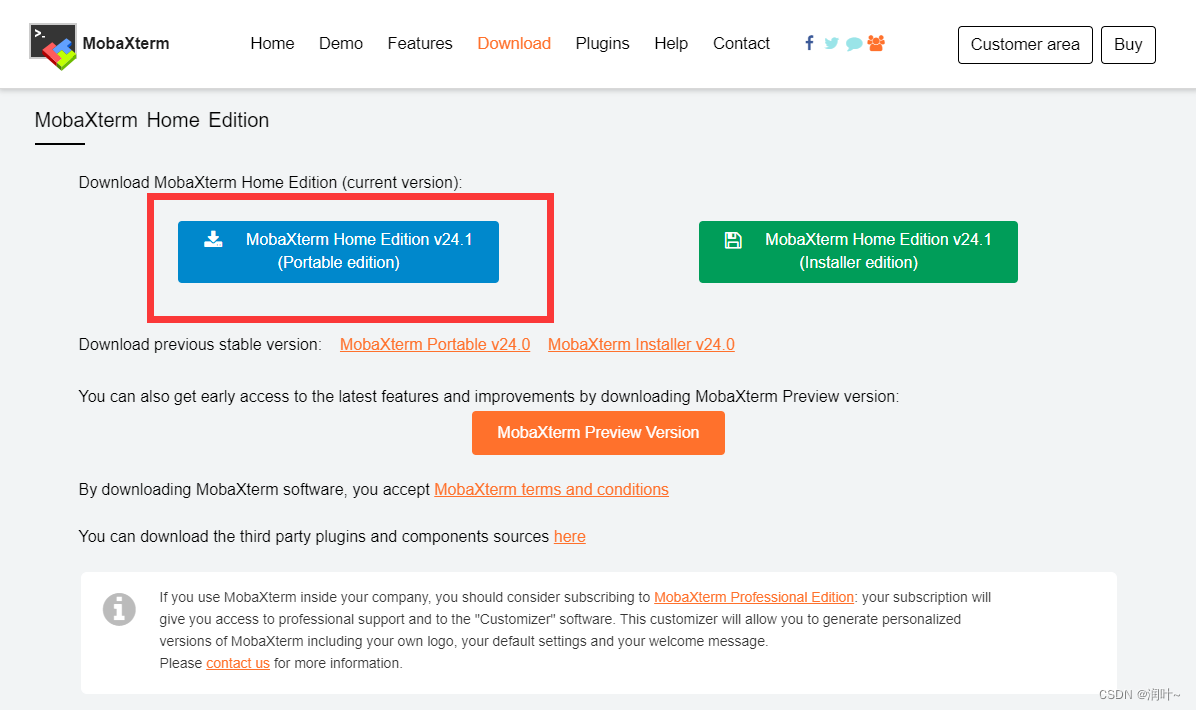
1.2 MobaXterm通过ssh远程连接之前配的服务器
1.打开该软件
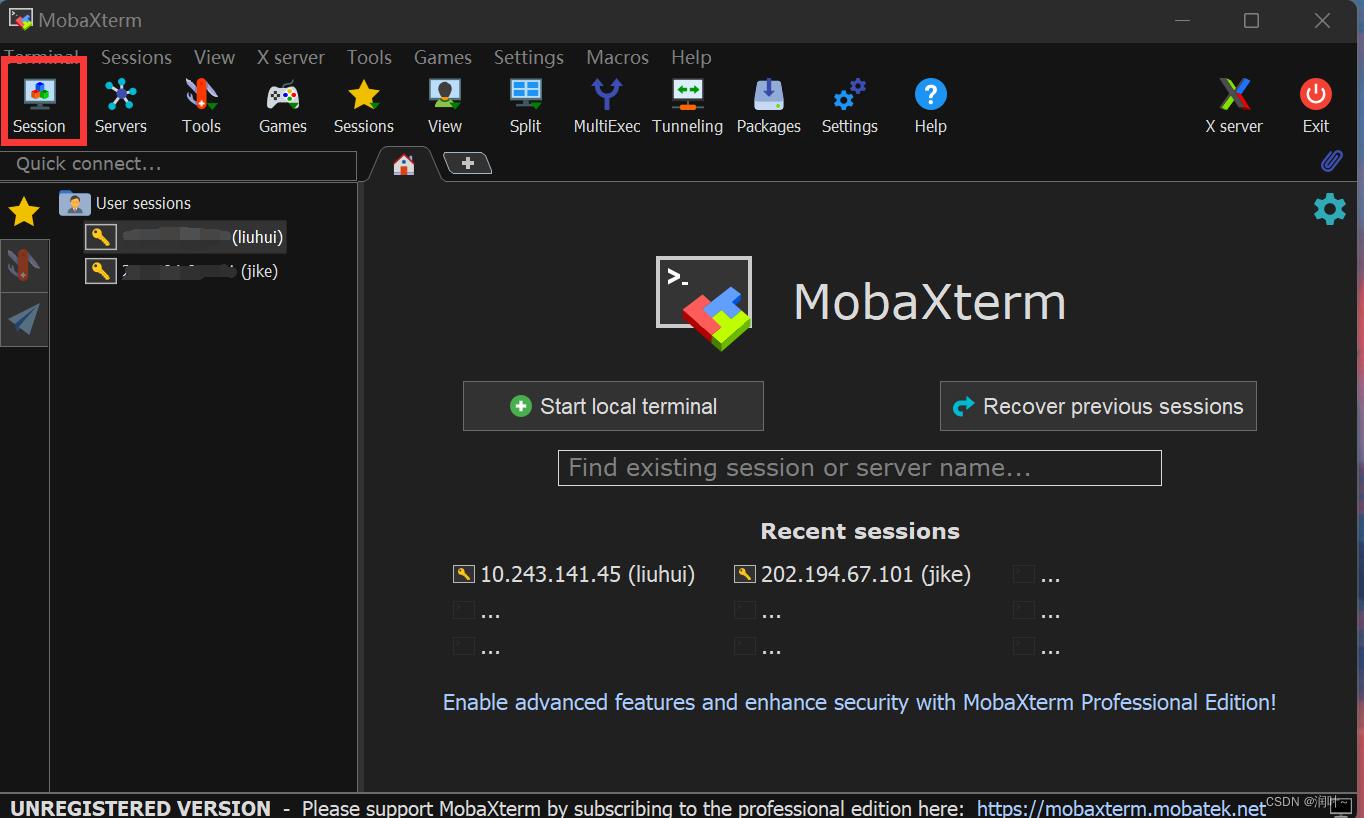
2.输入服务器IP进行ssh远程连接
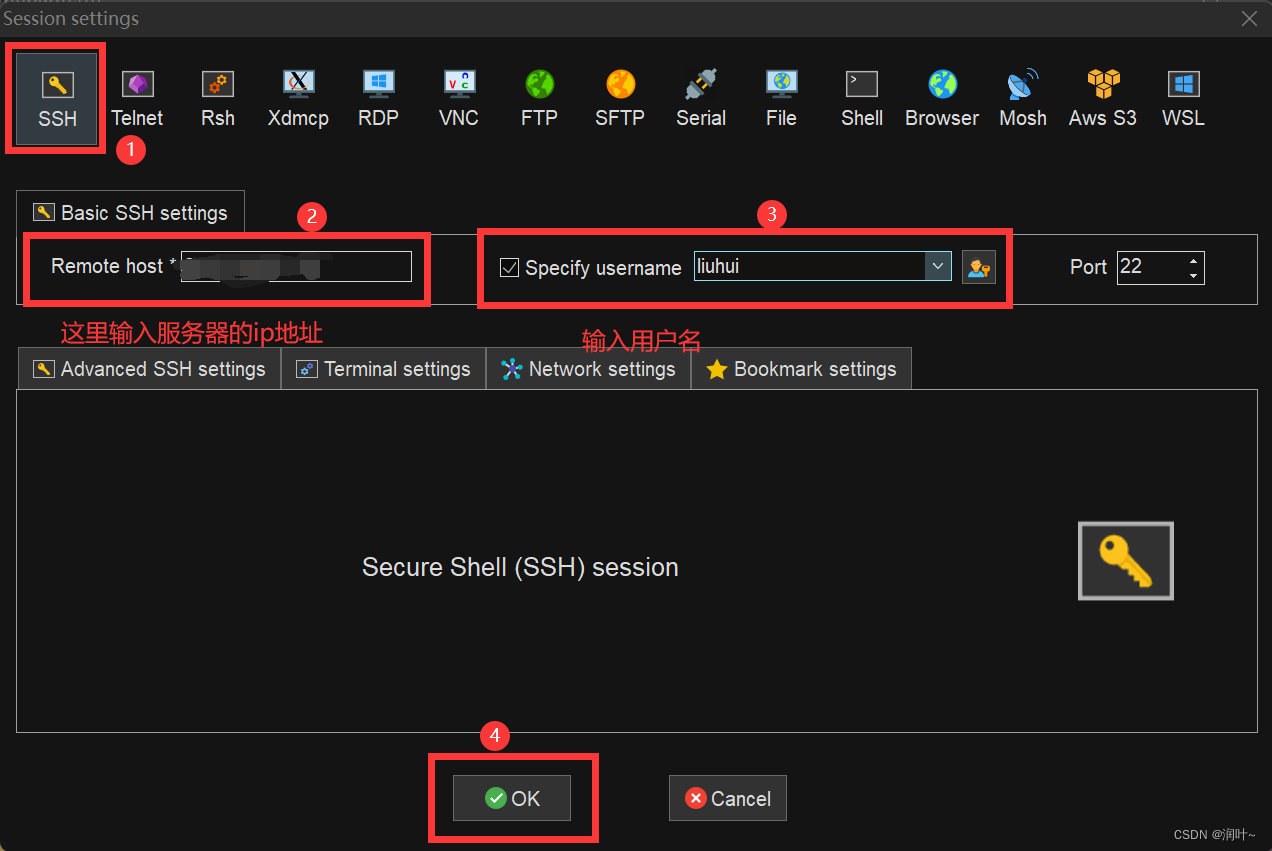
3.输入密码成功连接ssh
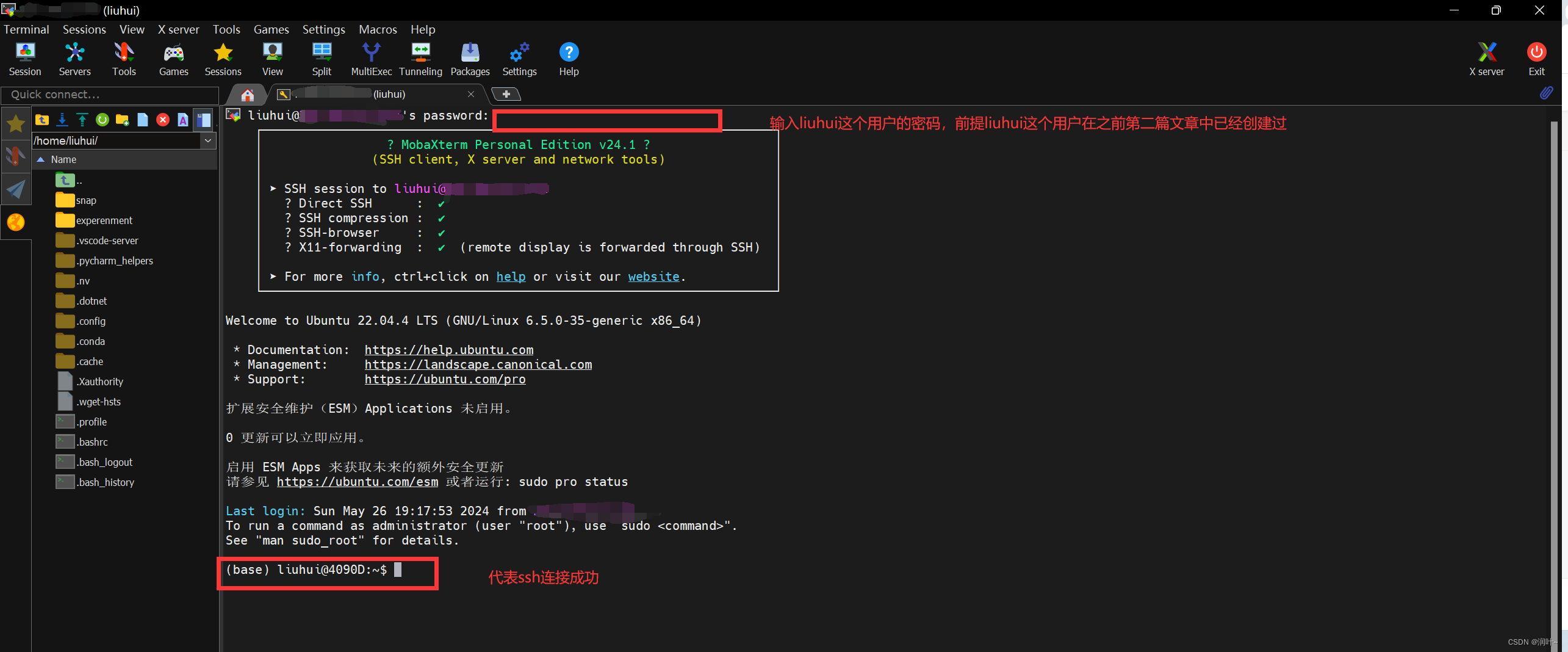
这个软件的好处是左侧可以直接显示服务器中的文件夹,可以直接上传下载文件,创建新文件夹或代码,缺点是不能直接在上面调试代码,但可以配合vscode使用。
4. 示例
利用MobaXterm 通过ssh远程连接服务器跑代码
示例:利用MobaXterm跑代码,比如我现在是liuhui这个用户,我想跑她experenment/NGCF-IF-MF文件夹下的zhu-ICF.py这个代码
(1)先创建环境并激活,并下载该代码的其它依赖
- conda create -n liu-env python=3.7
- conda activate liu-env
- pip install 依赖名
(2)运行
python ~/experenment/NGCF-IF-MF/zhu-ICF.py运行成功即可
二、VSCode——ssh远程连接
2.1 安装Remote - SSH
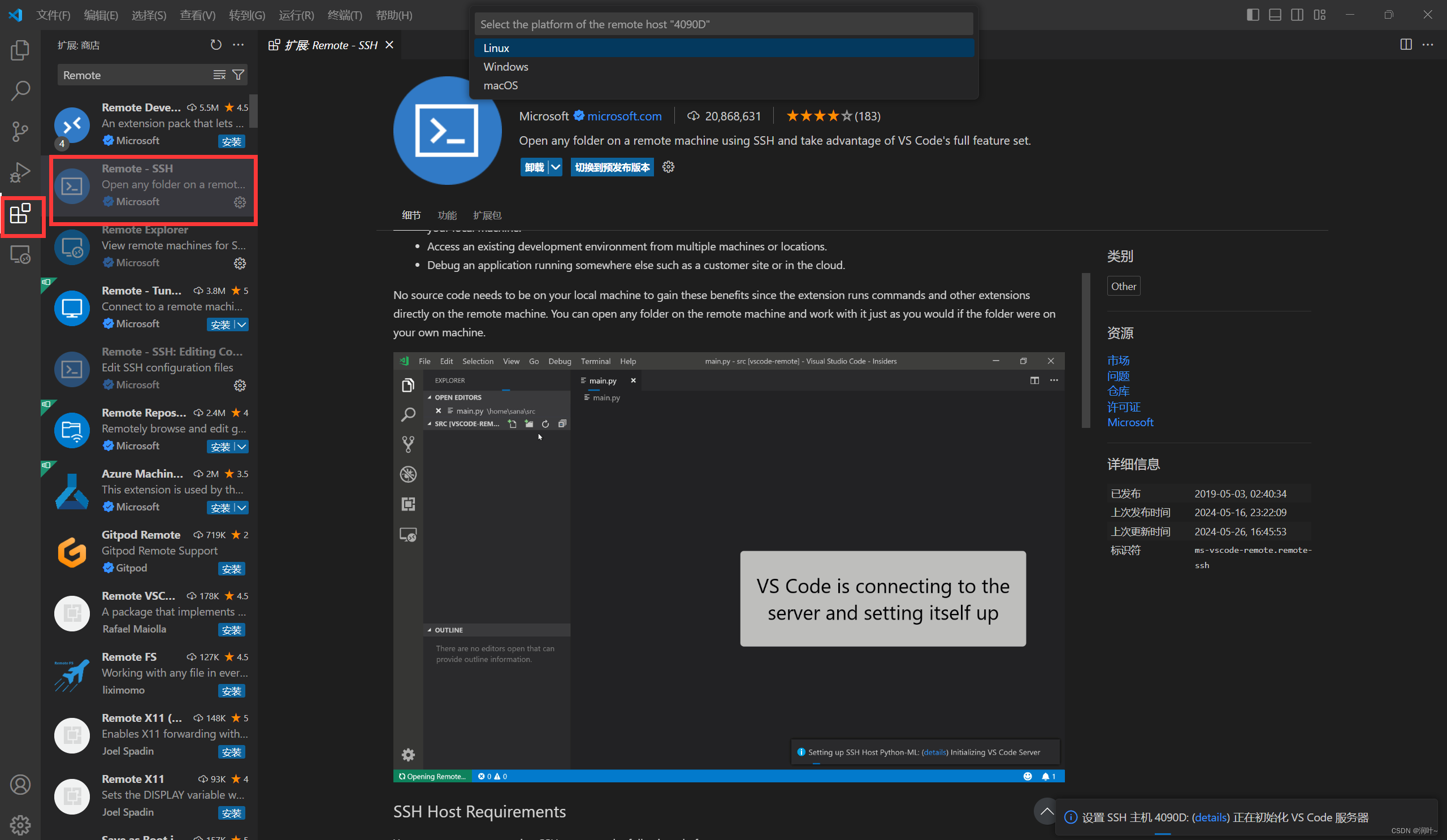
2.2 配置SSH config文件
1. 远程-->资源管理器-->远程(隧道/SSH)
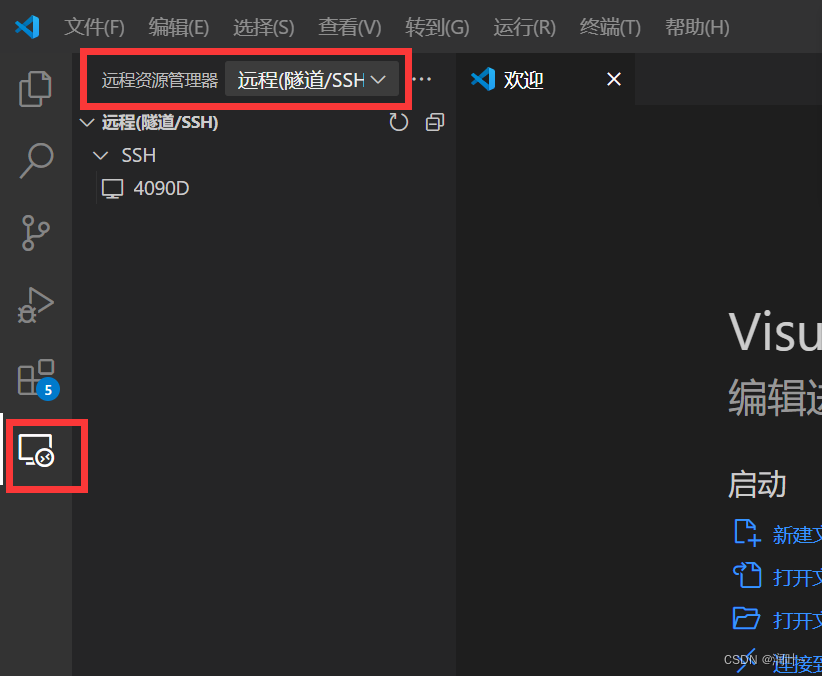
2. SSH配置-->选择配置文件
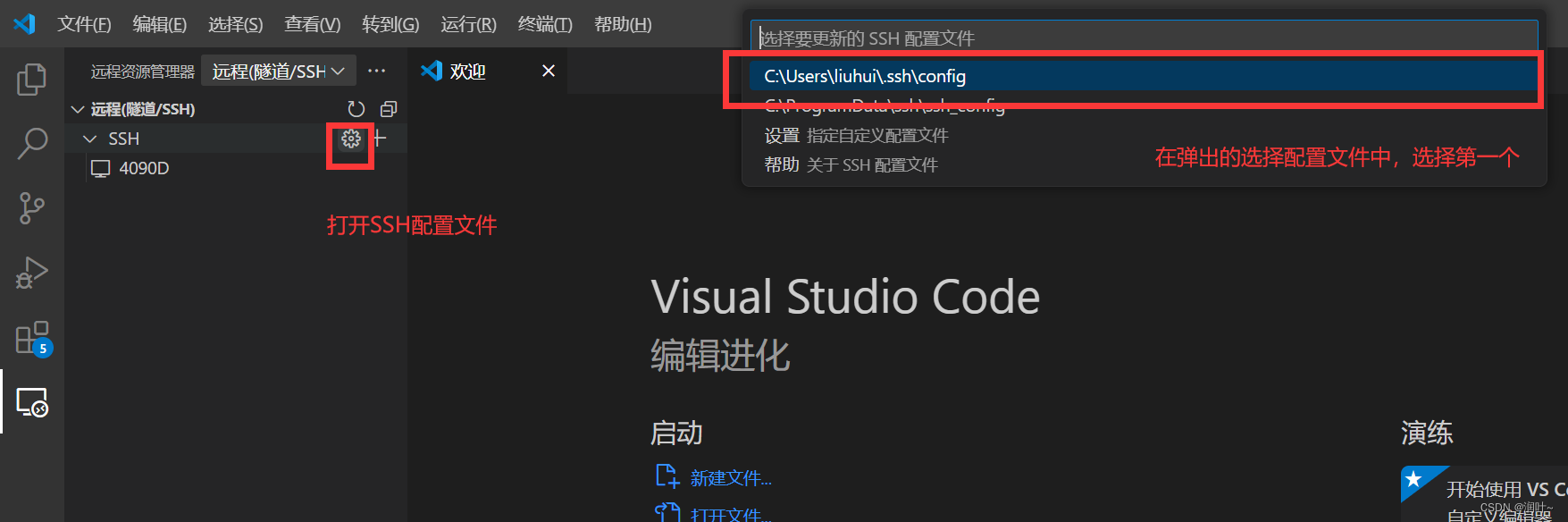
3. 编辑config文件
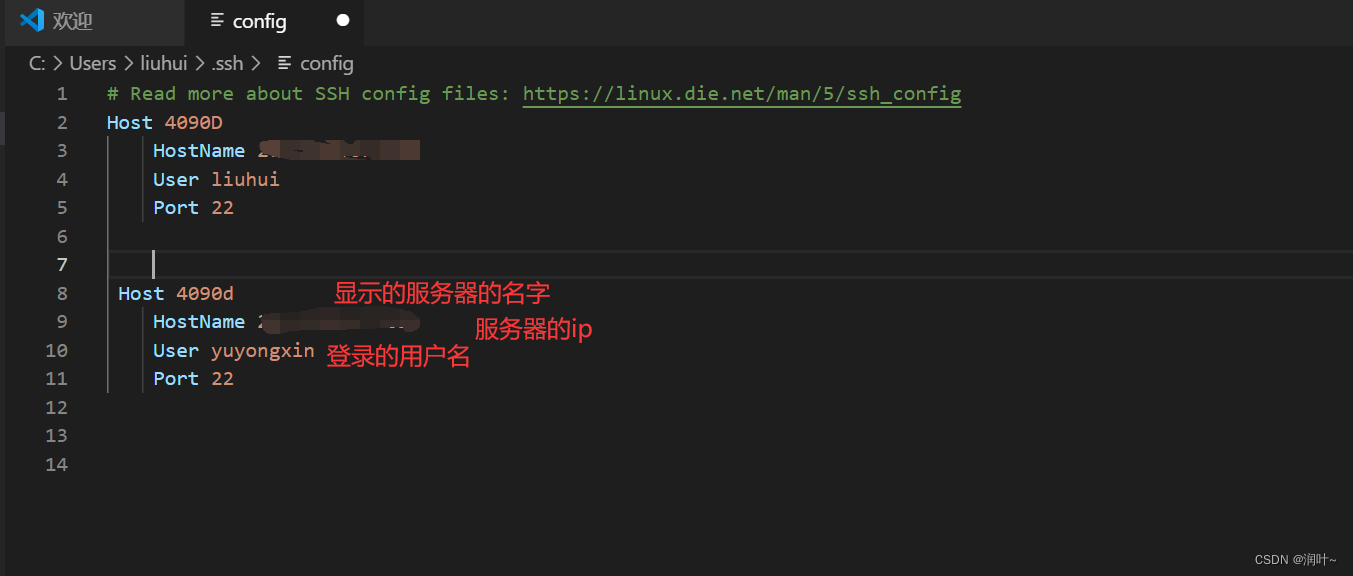
4. 保存后点击刷新按钮
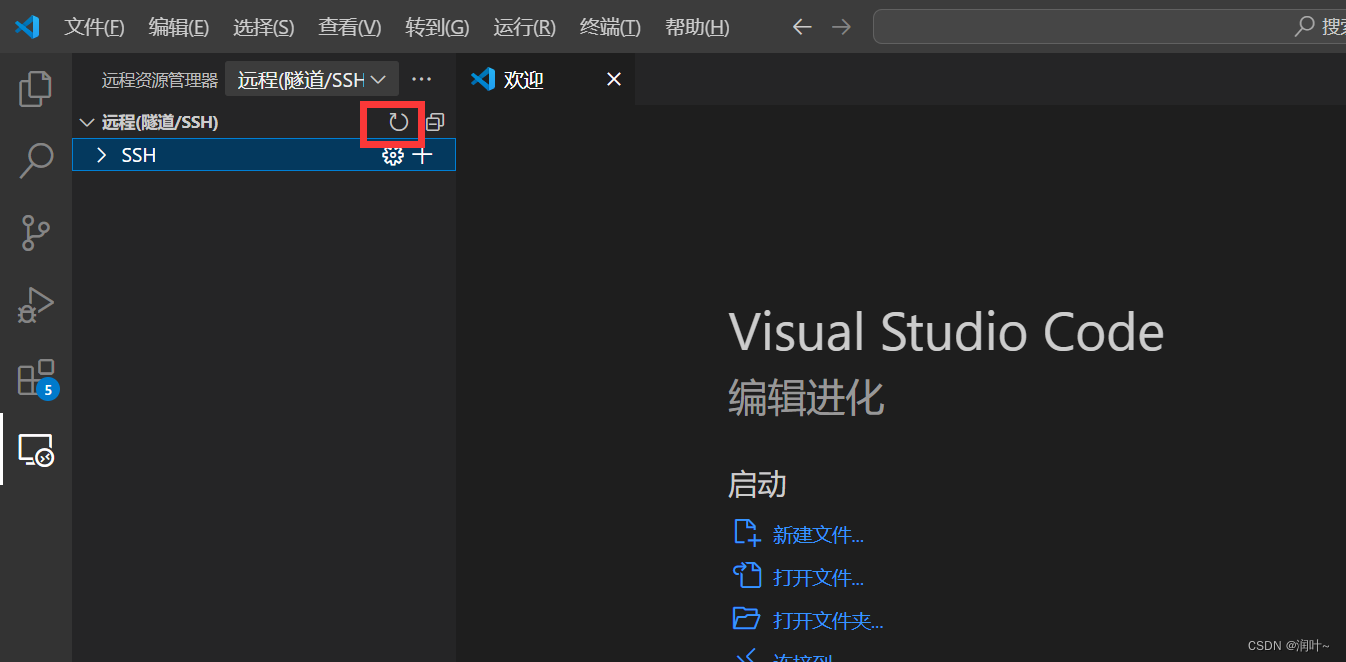
这时候展开ssh就能看到刚刚创建的配置了
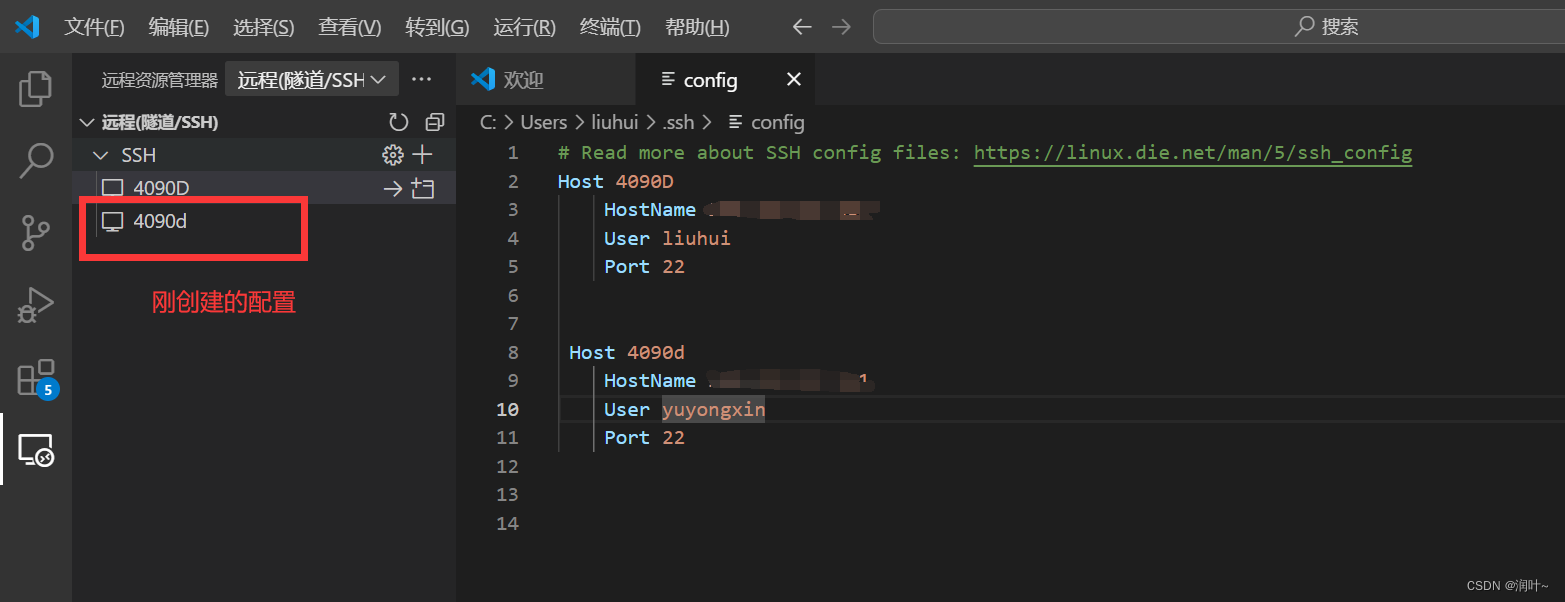
2.3 连接ssh
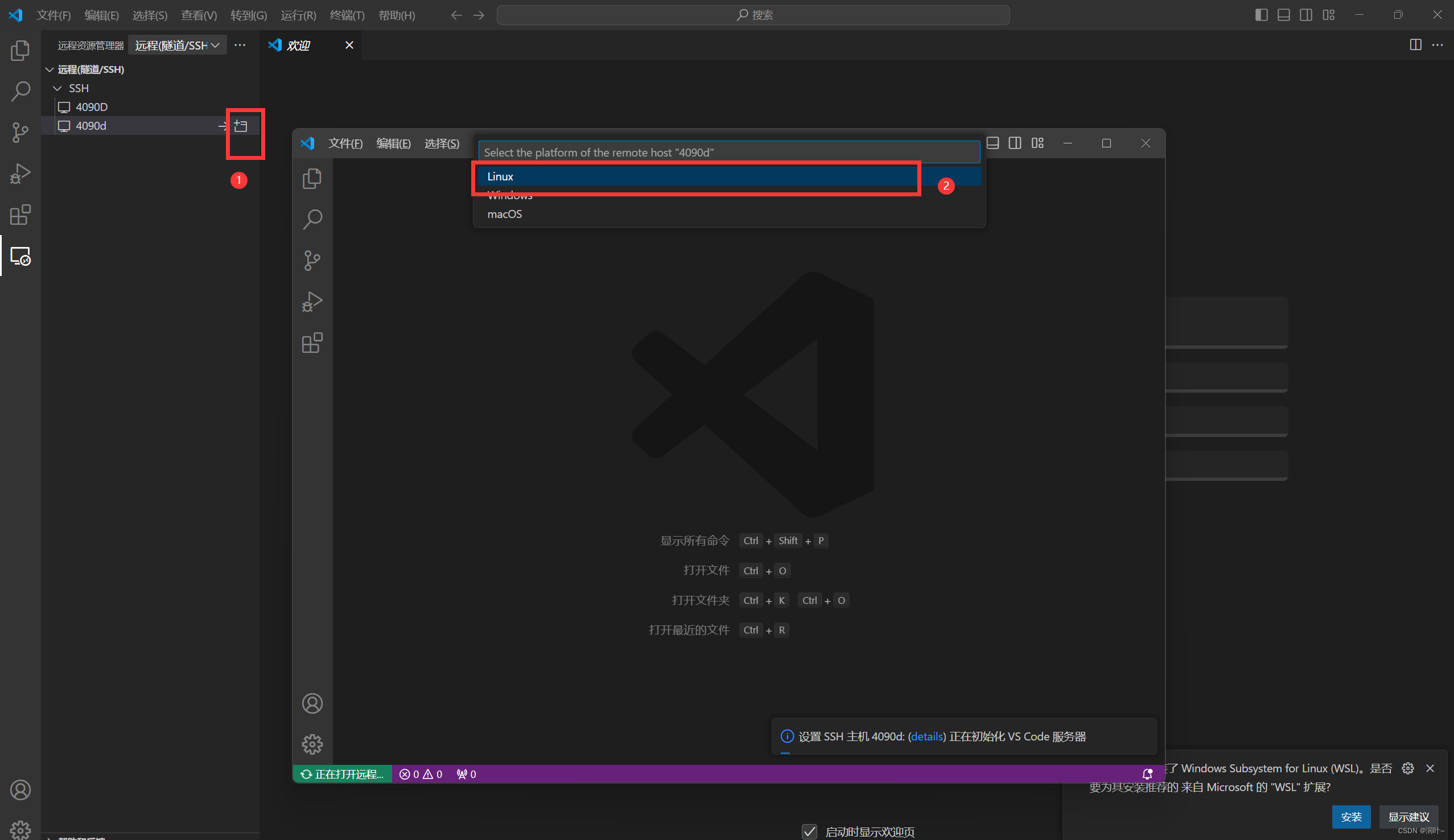
这两个按钮选择哪个都可以,按提示操作即可
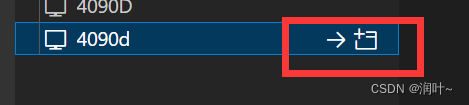
根据提示输入密码
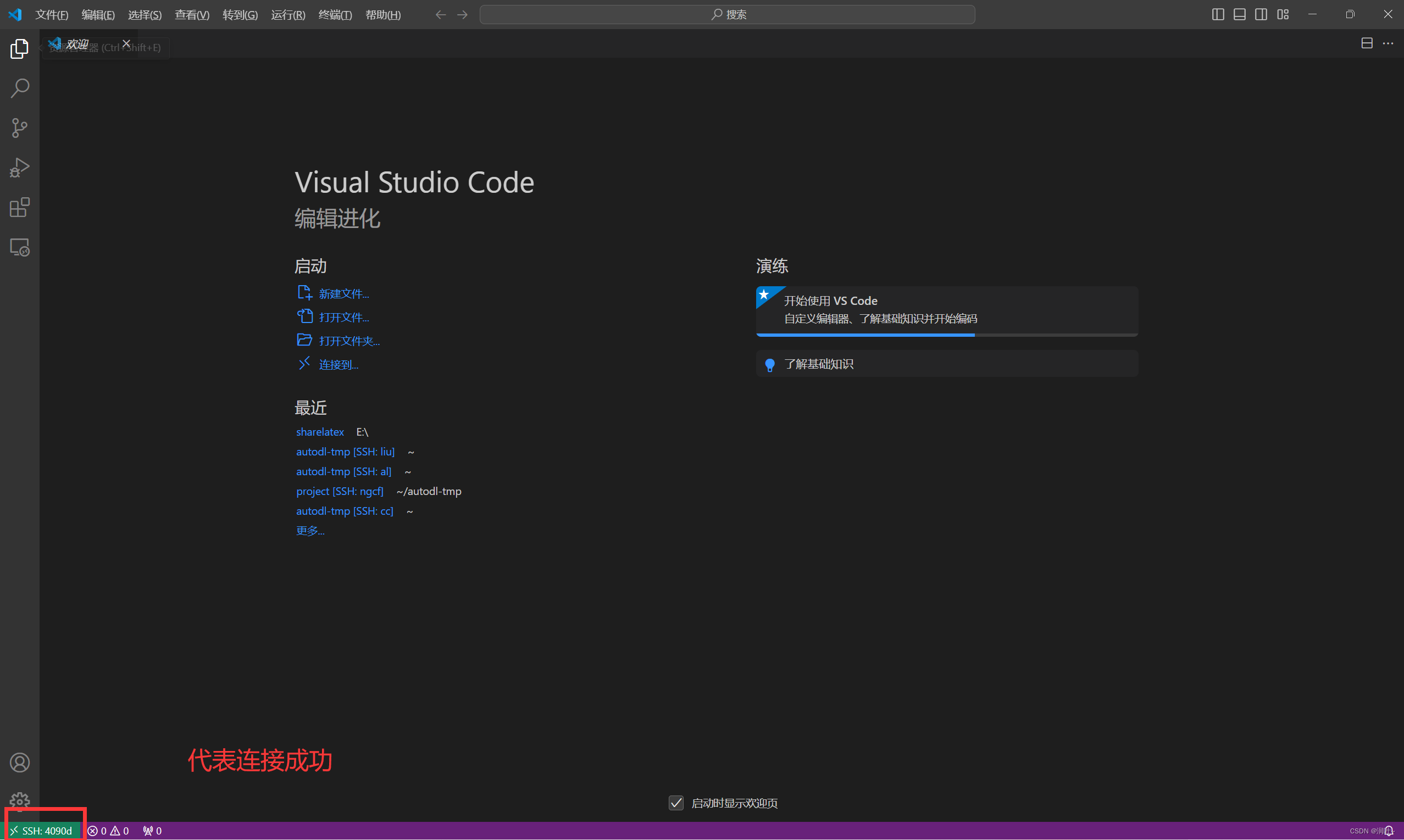
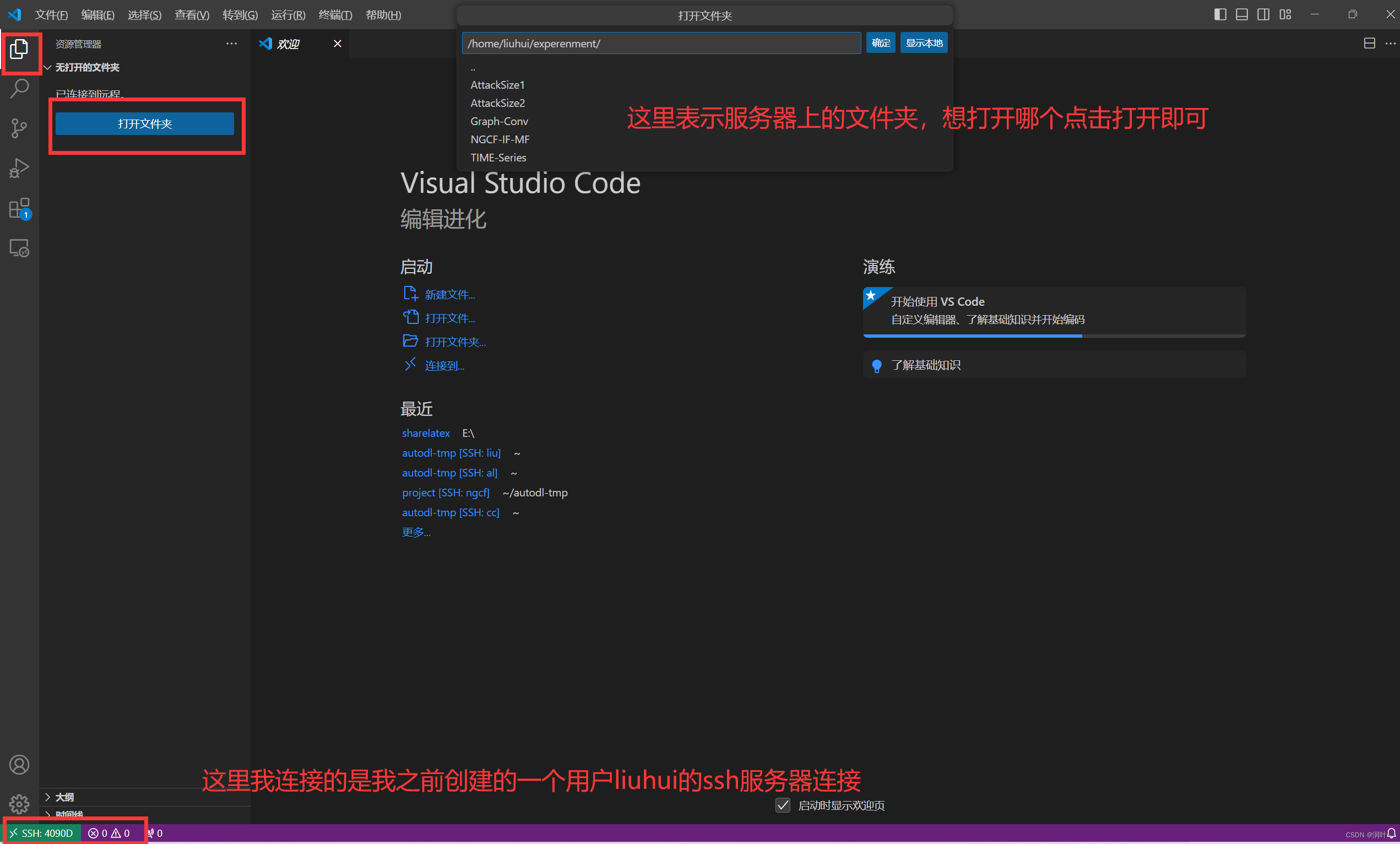
按提示操作,打开后就可以直接在VSCode上调试、运行服务器上的代码了
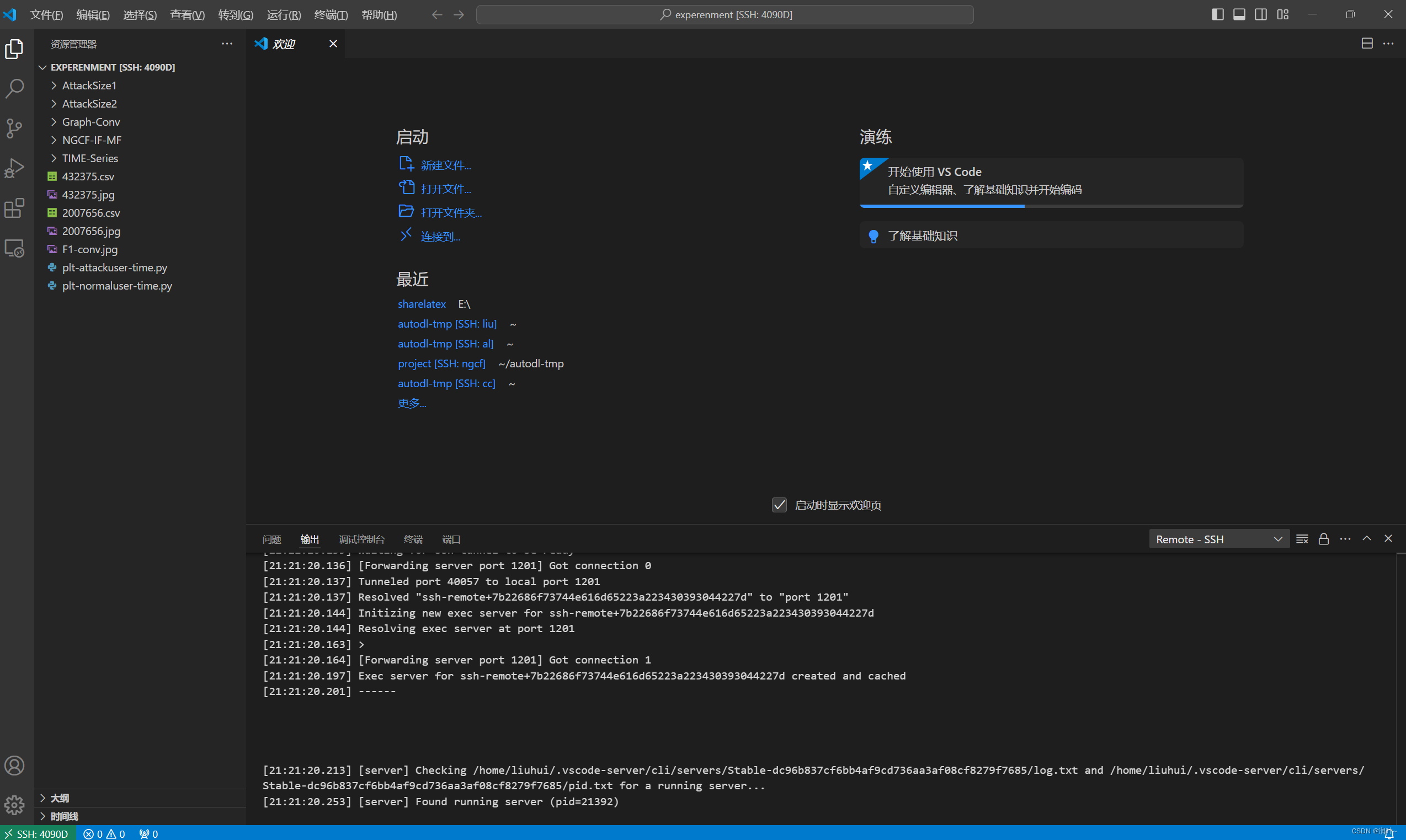
这个方法相较于MobaXterm可以调试代码,但是本地文件上传服务器不方便,所以MobaXterm和VSCode可以结合使用,利用MobaXterm上传文件,利用VSCode调试代码。
三、Pycharm连接服务器
3.1 配置ssh
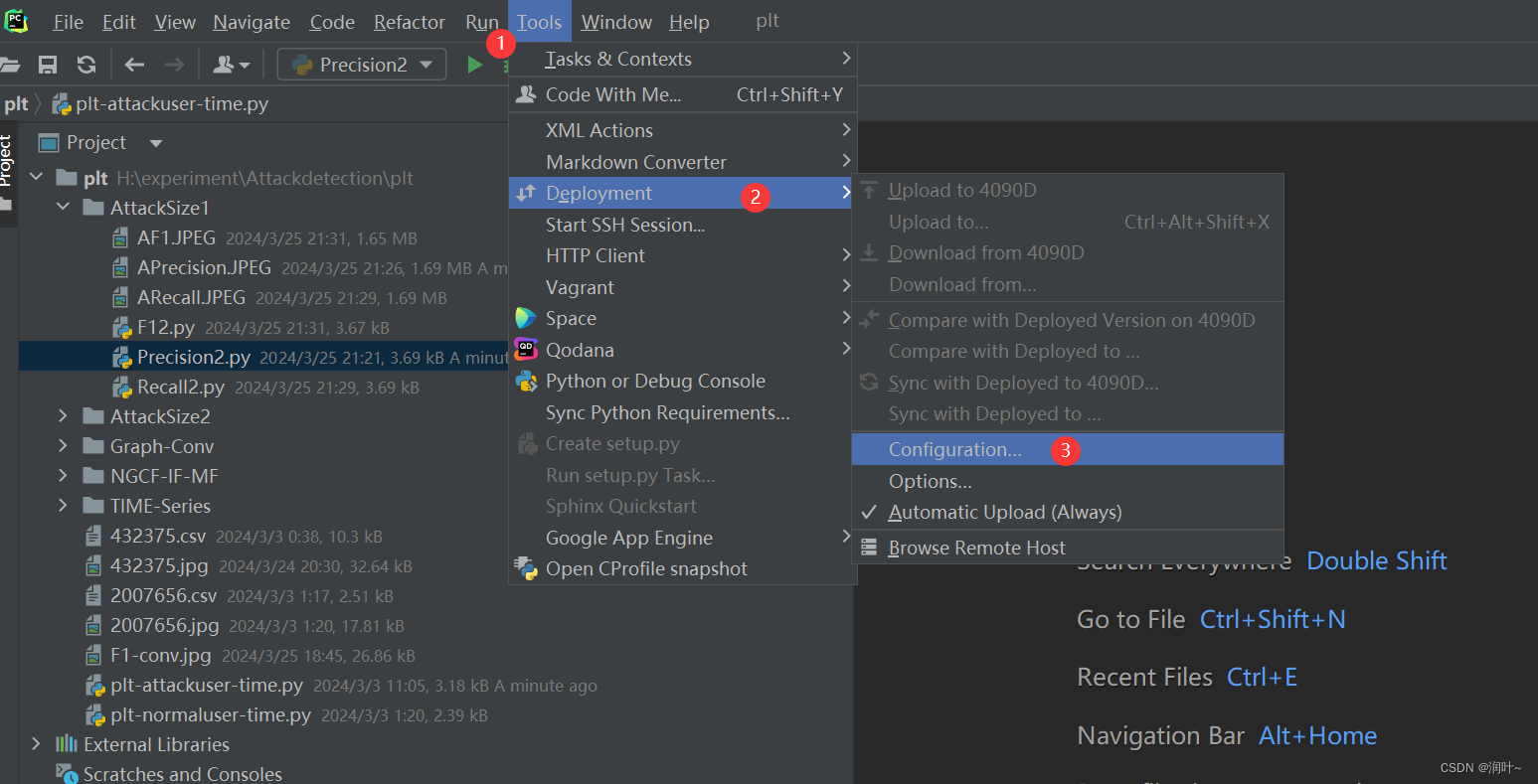
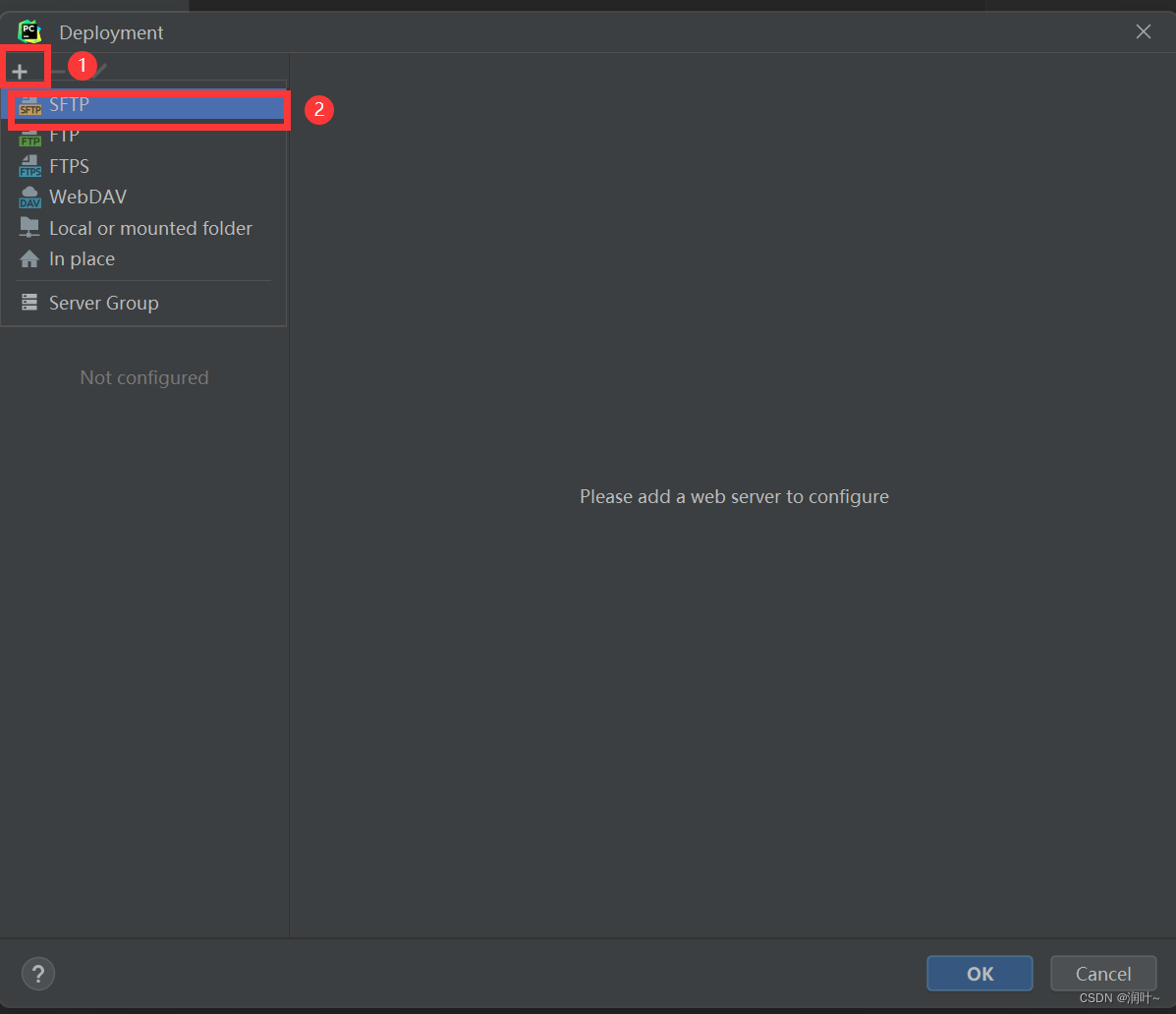
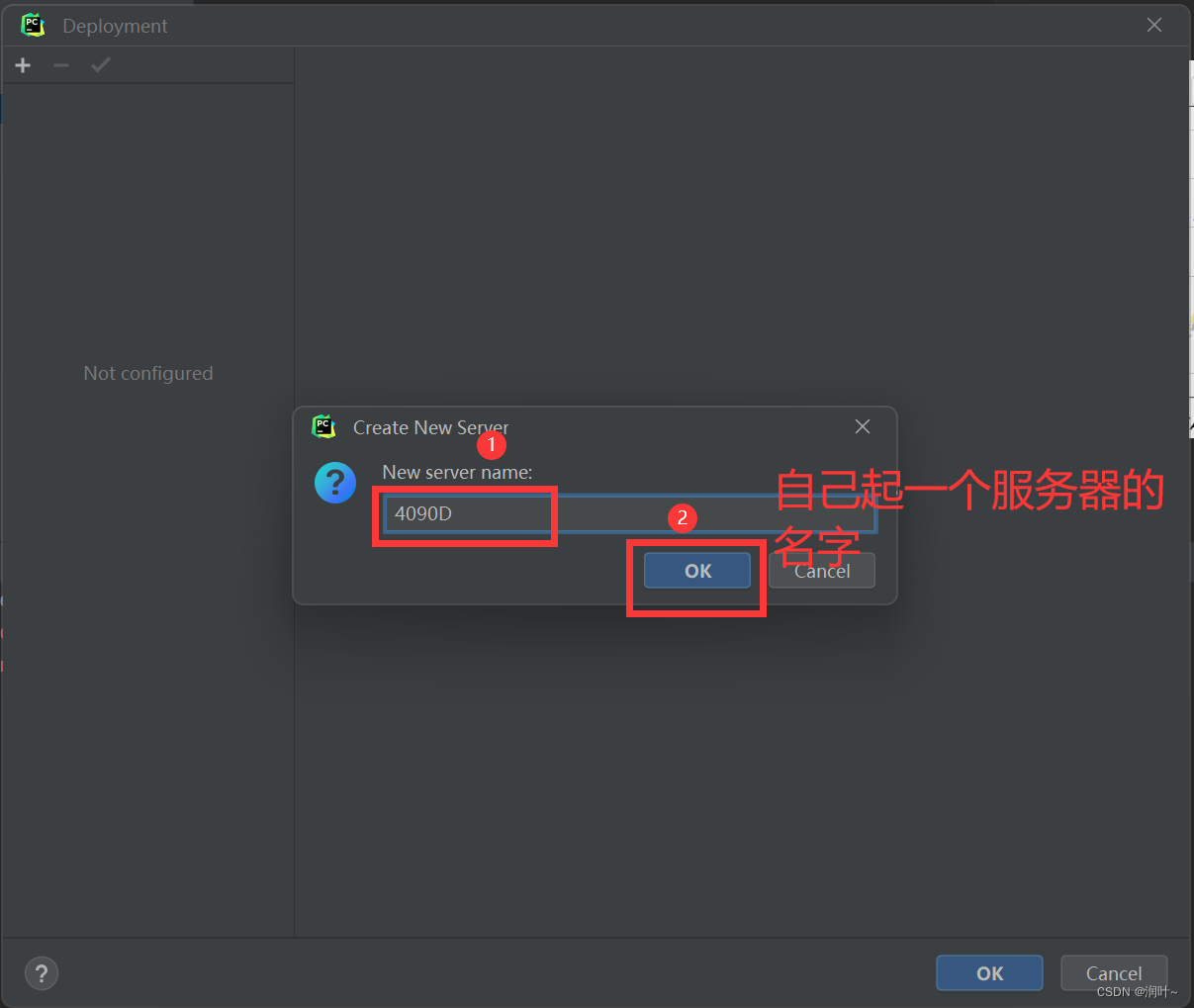
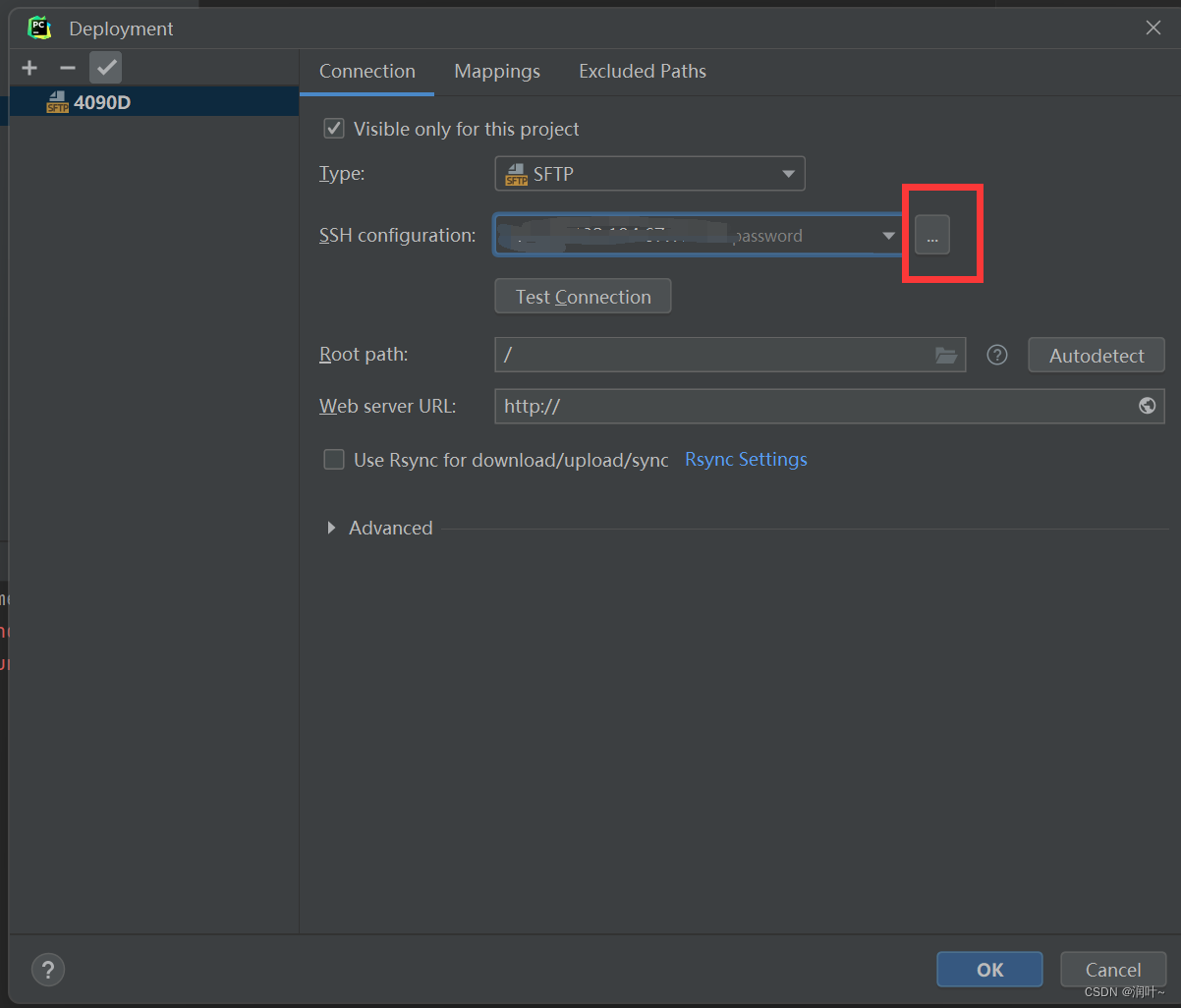
这个Visbile only for this project 表示该ssh配置仅该项目可见,看自己需要选,一般选上,等进行下一个项目的时候再配
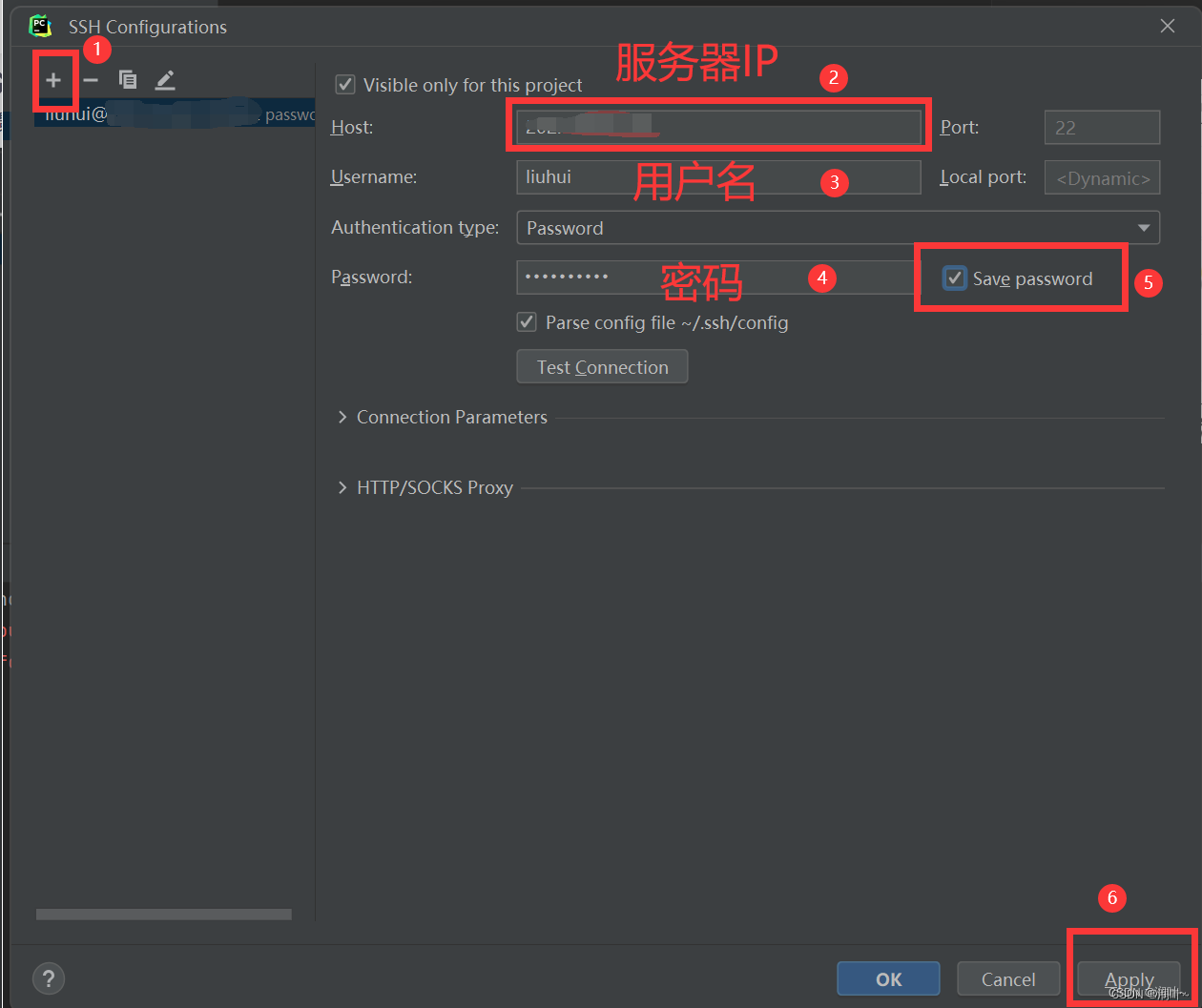
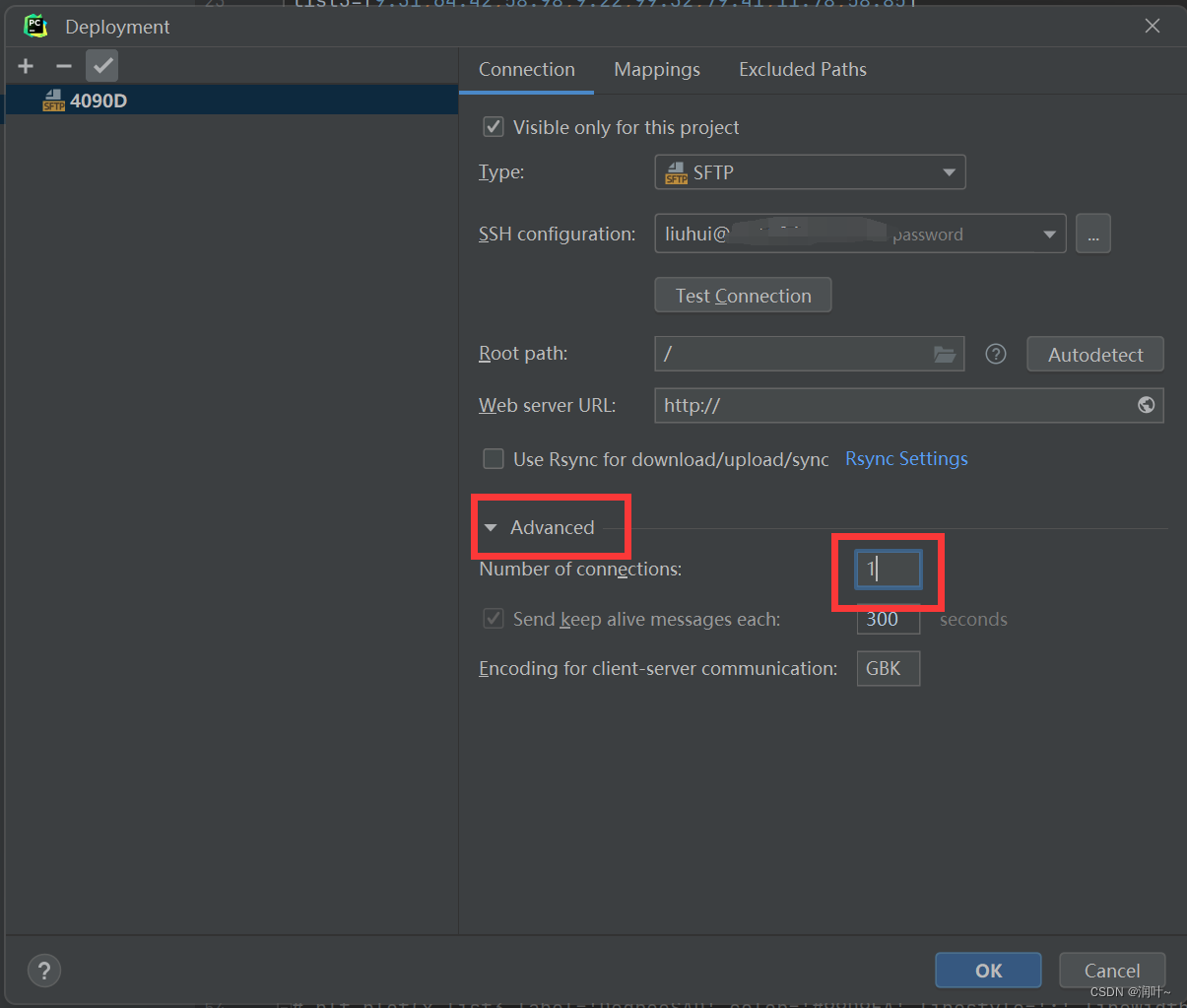
配置完成后点击test connection 测试连接,连接成功即可
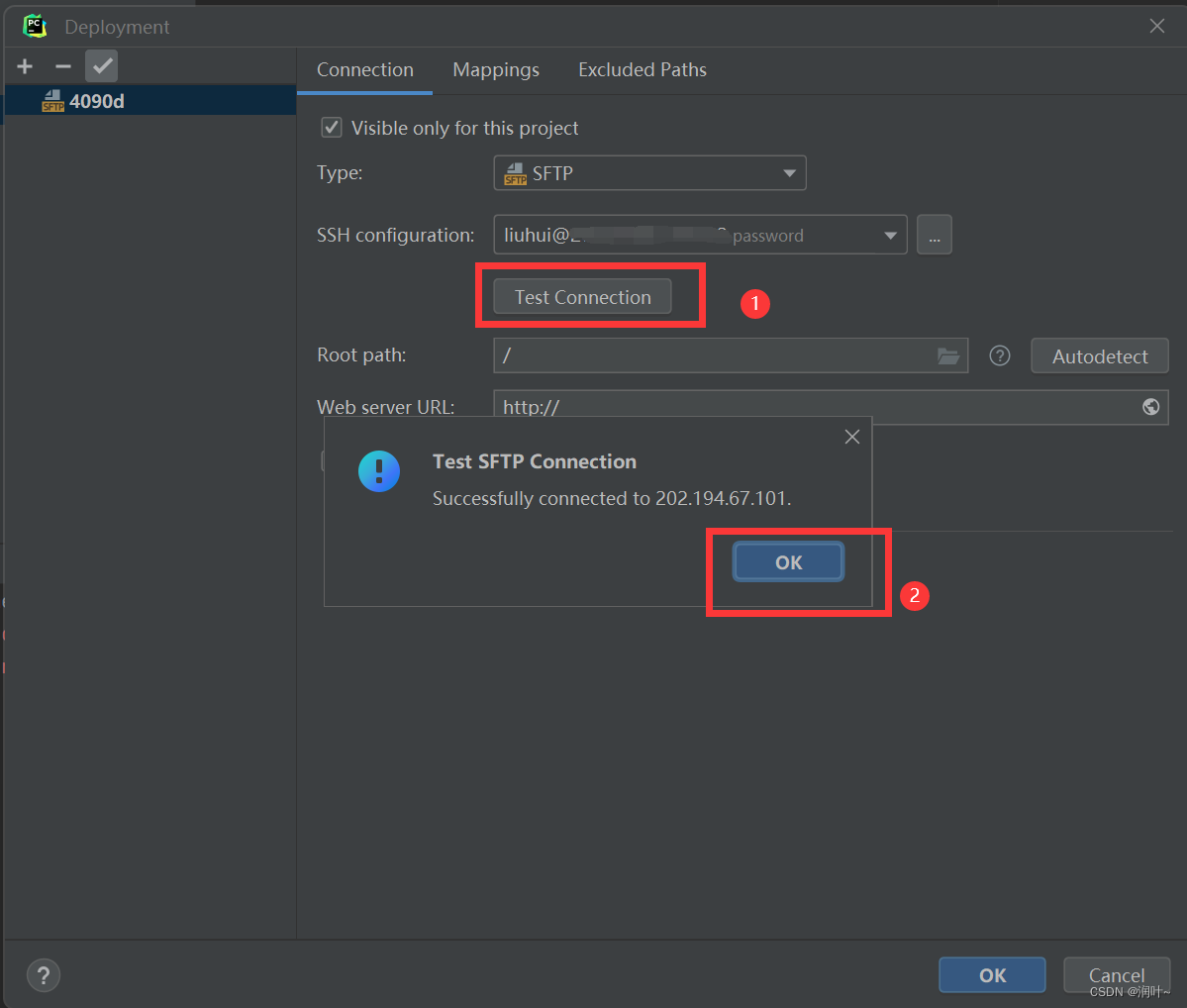
配置mapping,local path是自己项目的本地地址,deployment path是服务器上我们存放项目的地址。
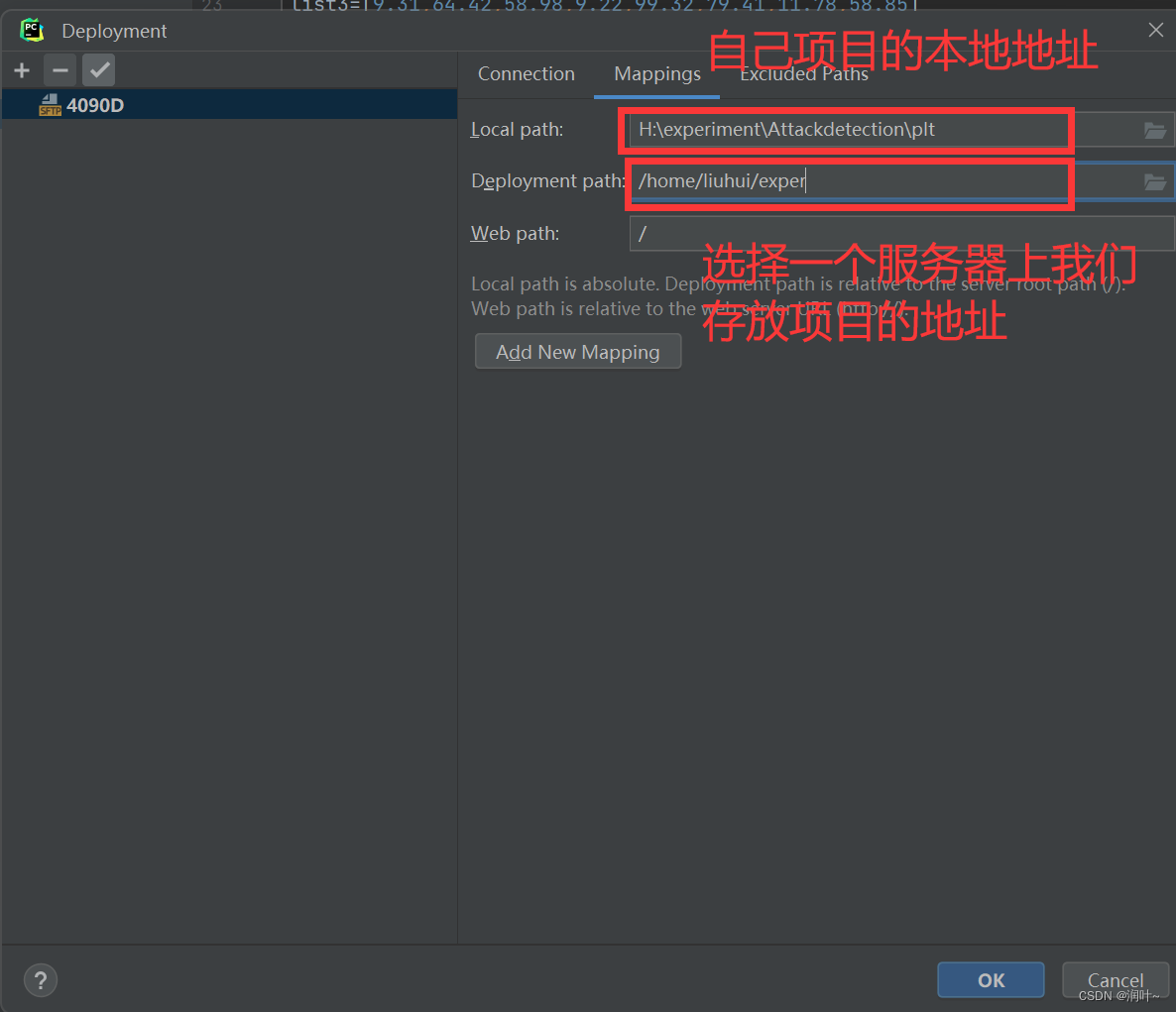
勾选自动上传,我们的文件就不需要手动同步到服务器了
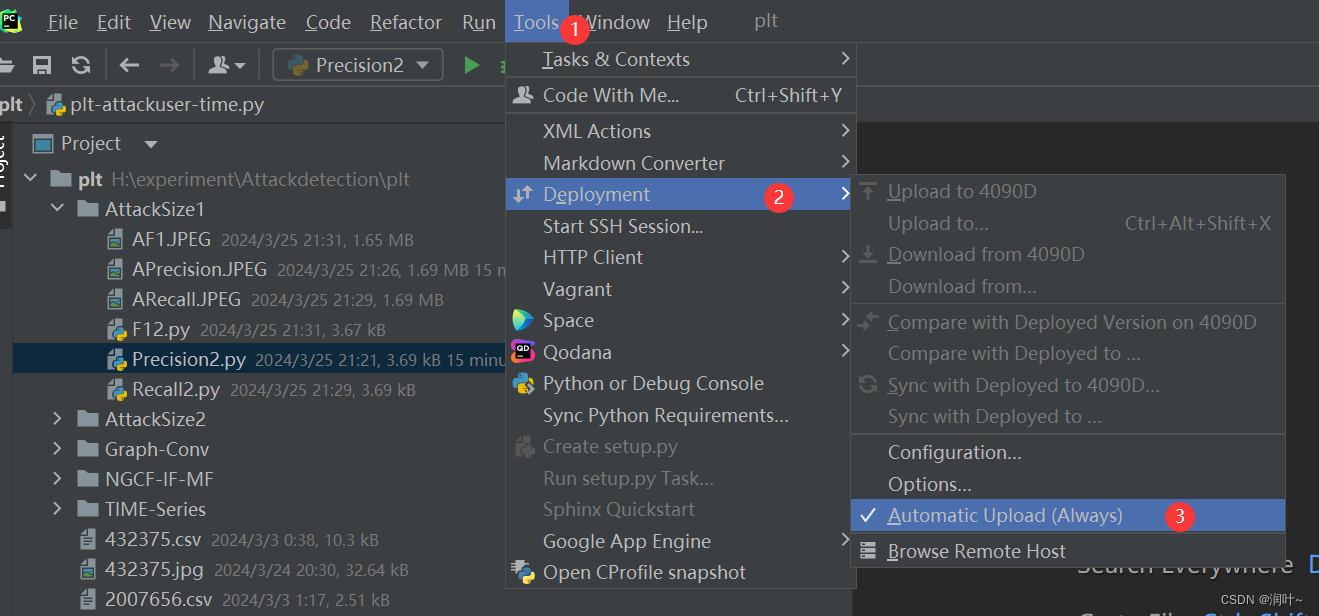
3.2 配置解释器
1. 创建环境(有的话不需要创建)
如果没有环境需要创建一个
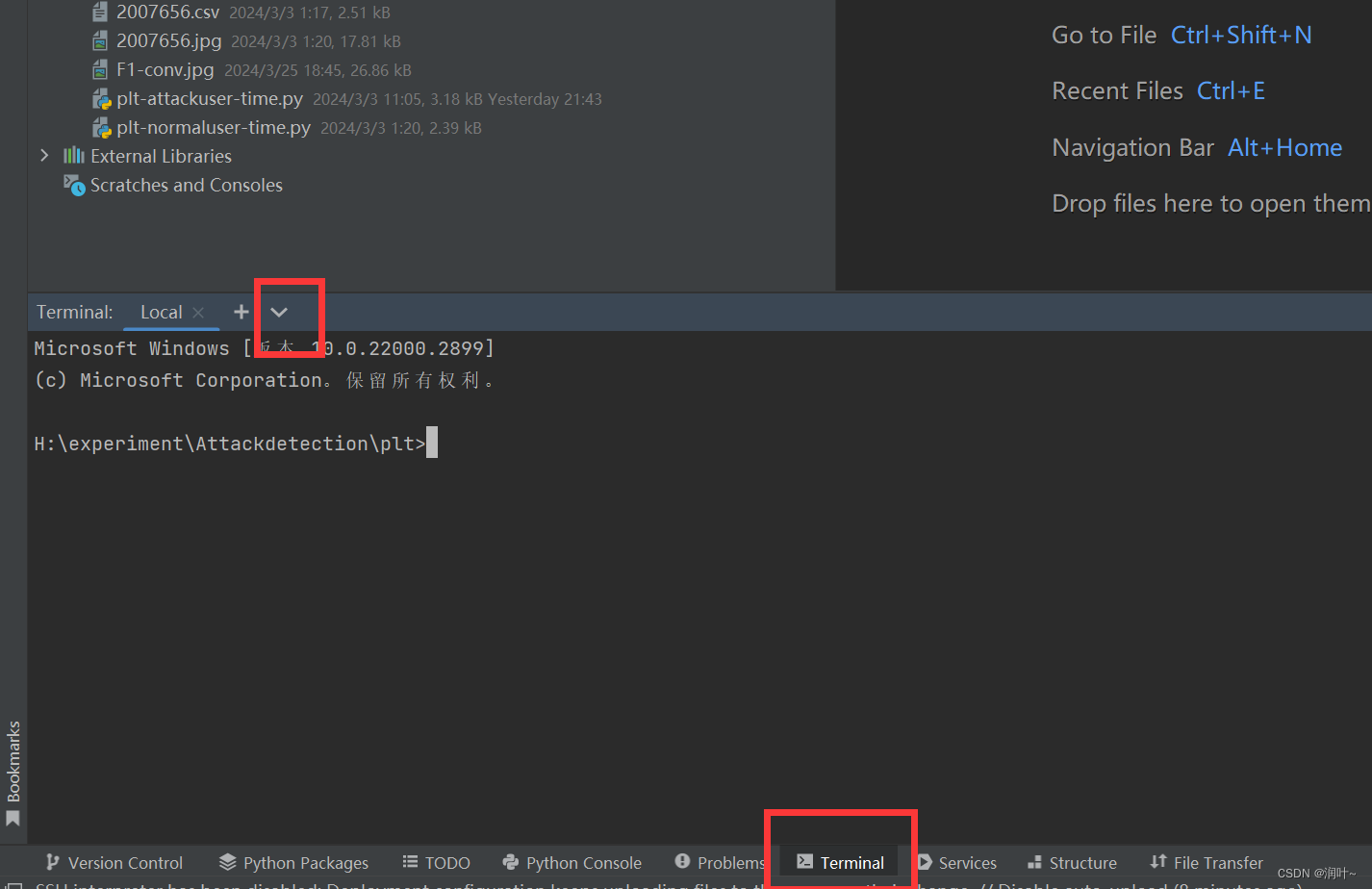
找到自己的服务器
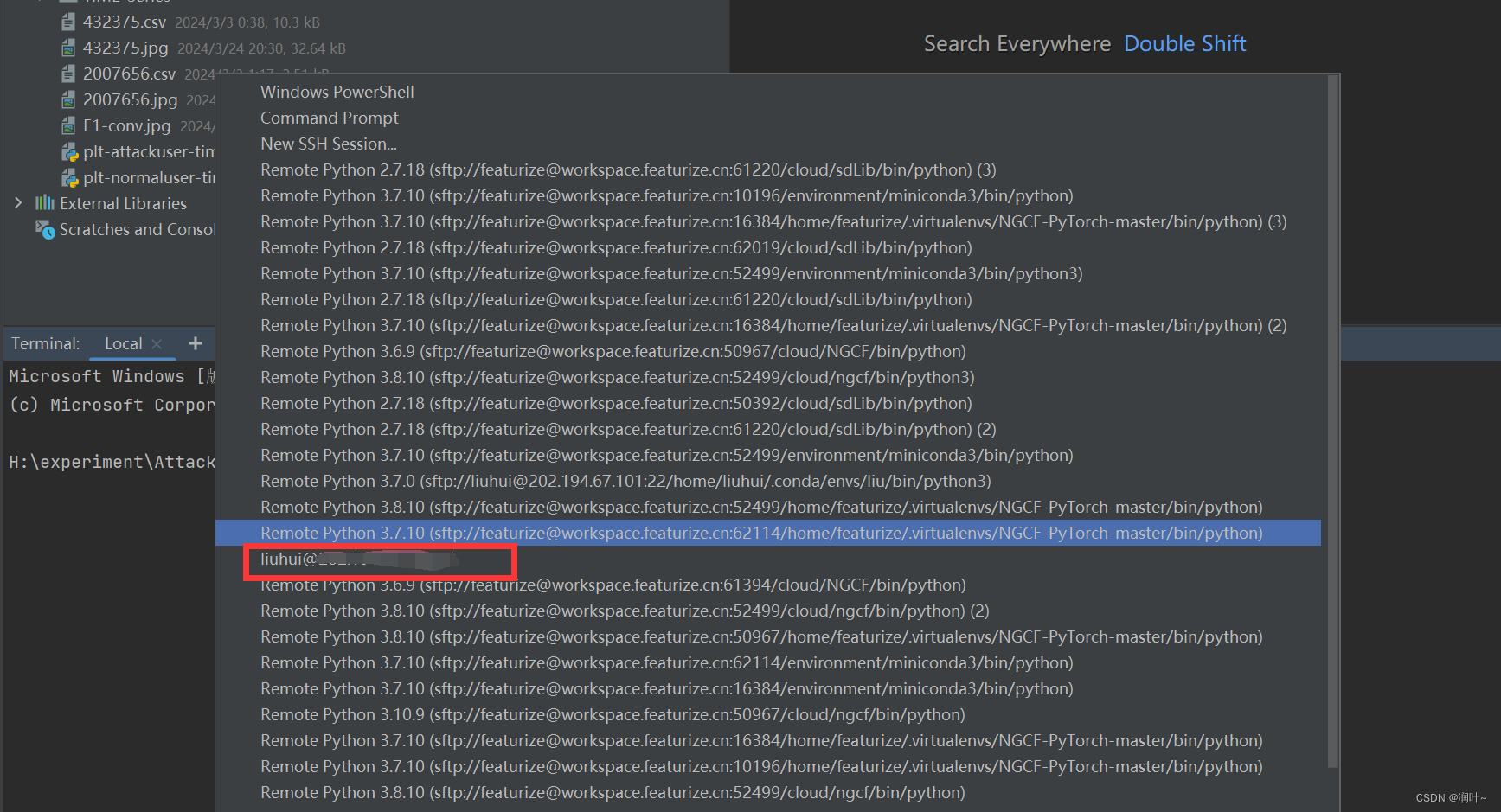
连接成功
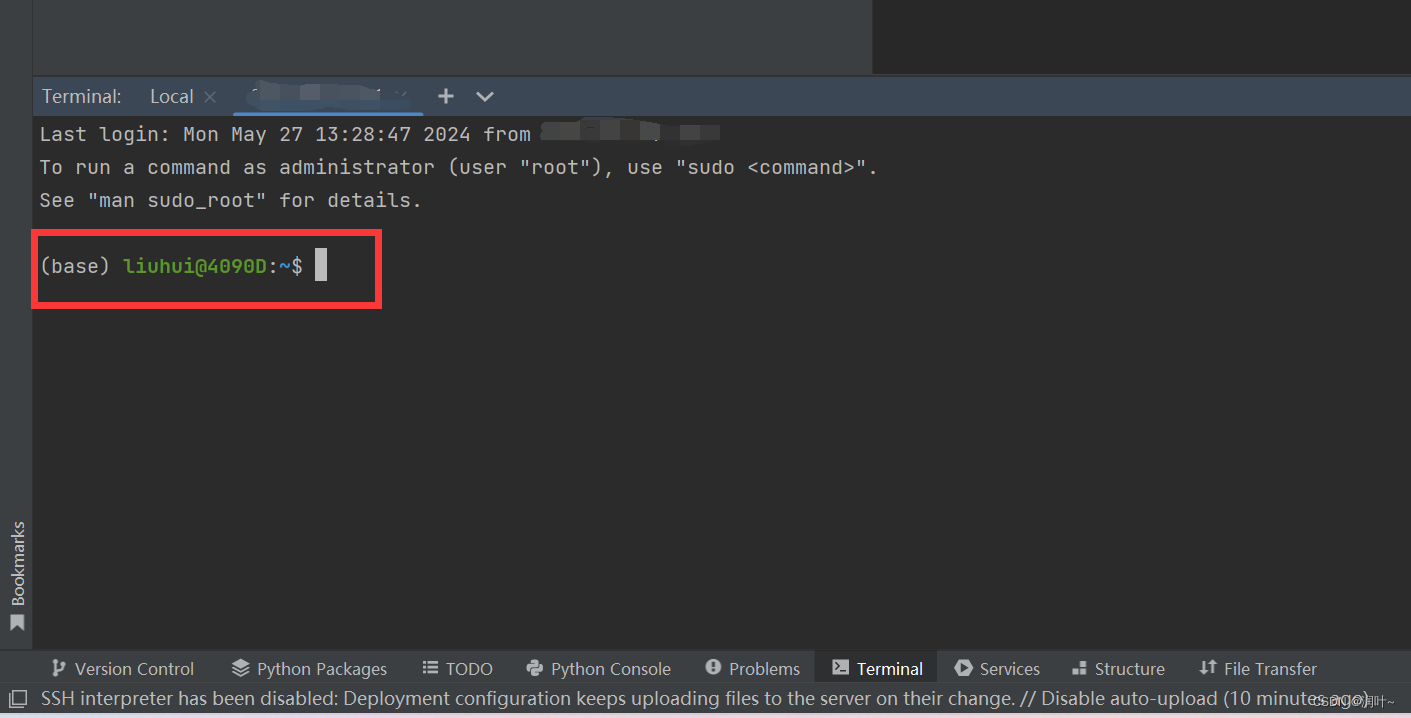
创建环境,按提示操作即可
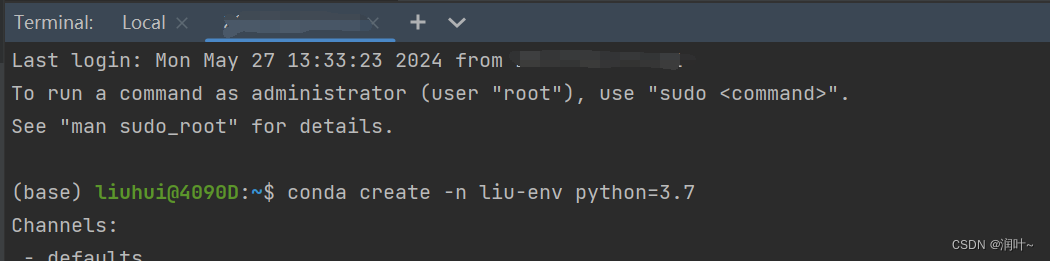
2. 配置解释器
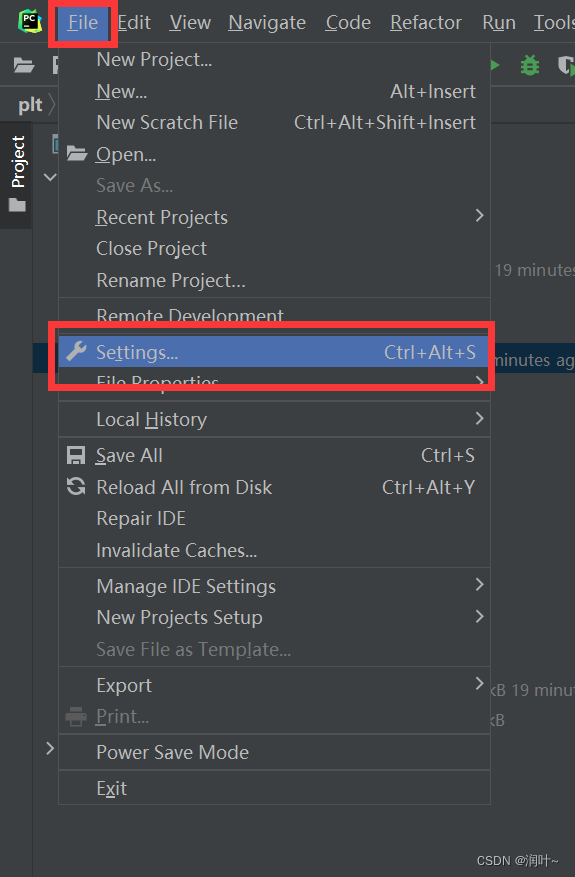
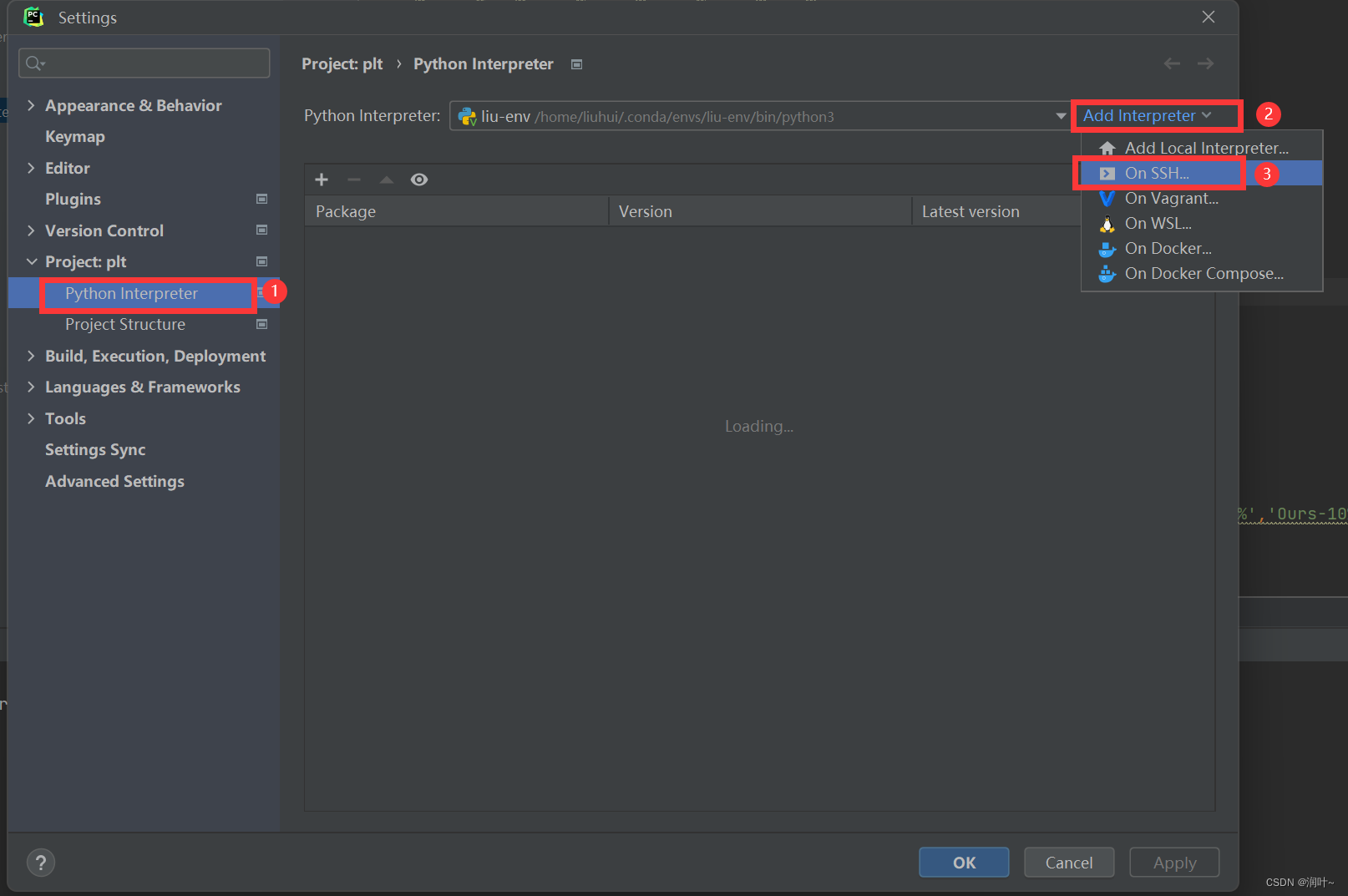
如果点了next出现了SSH Server红框,点move,再点next
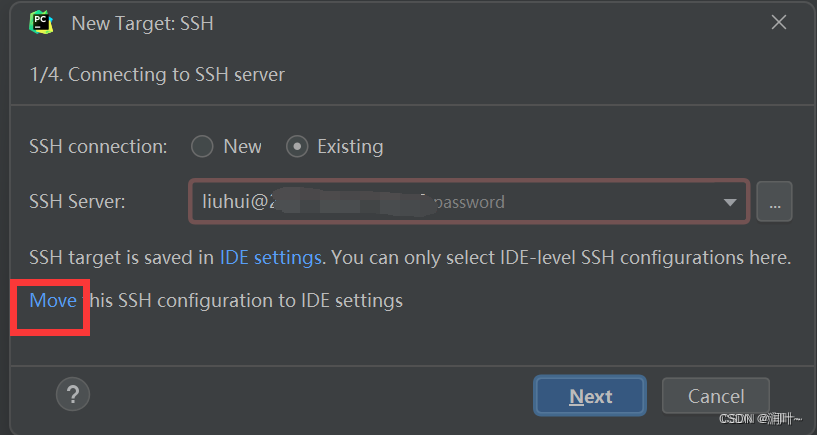
后续按提示操作
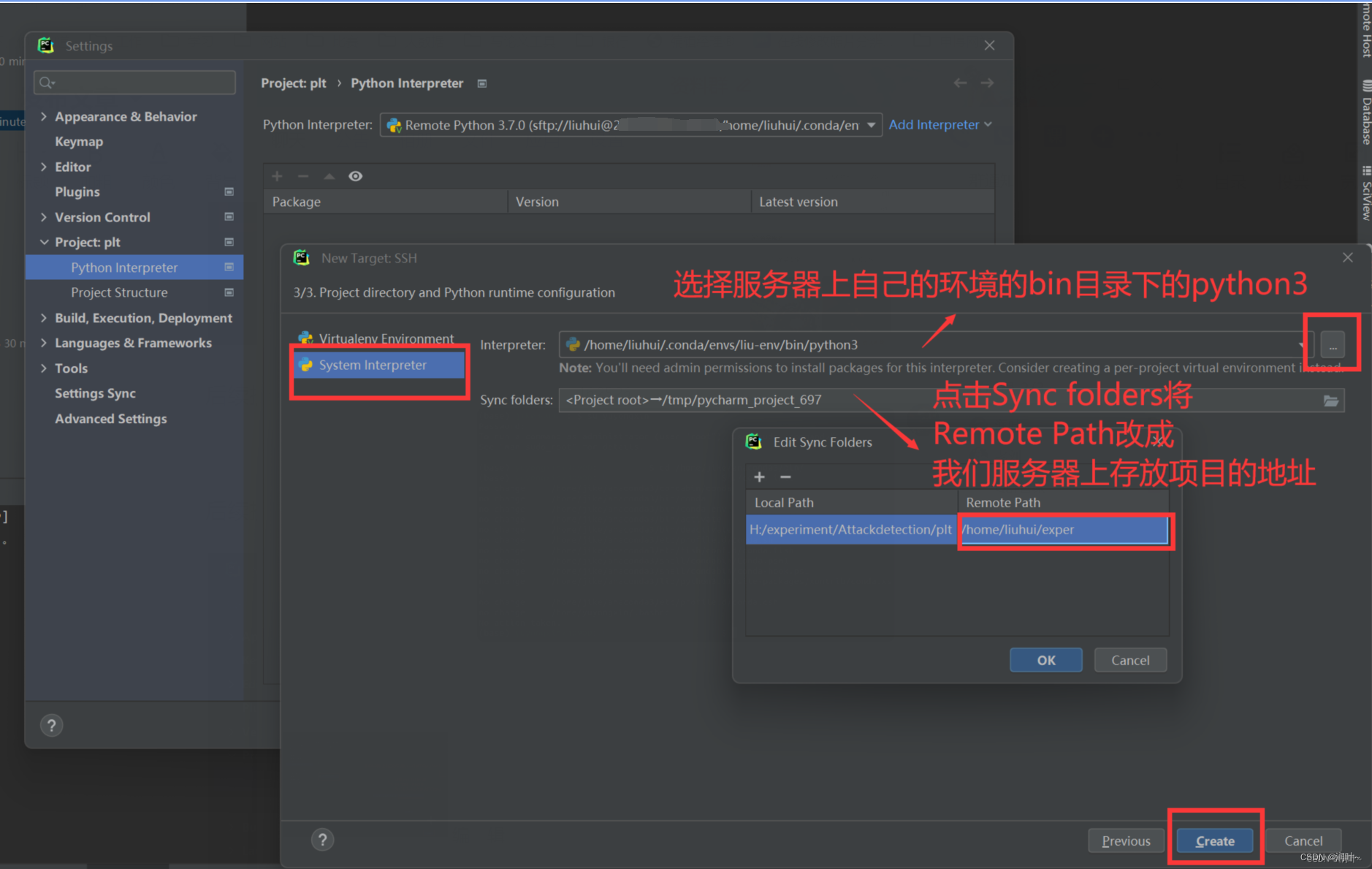
后续按提示操作即可
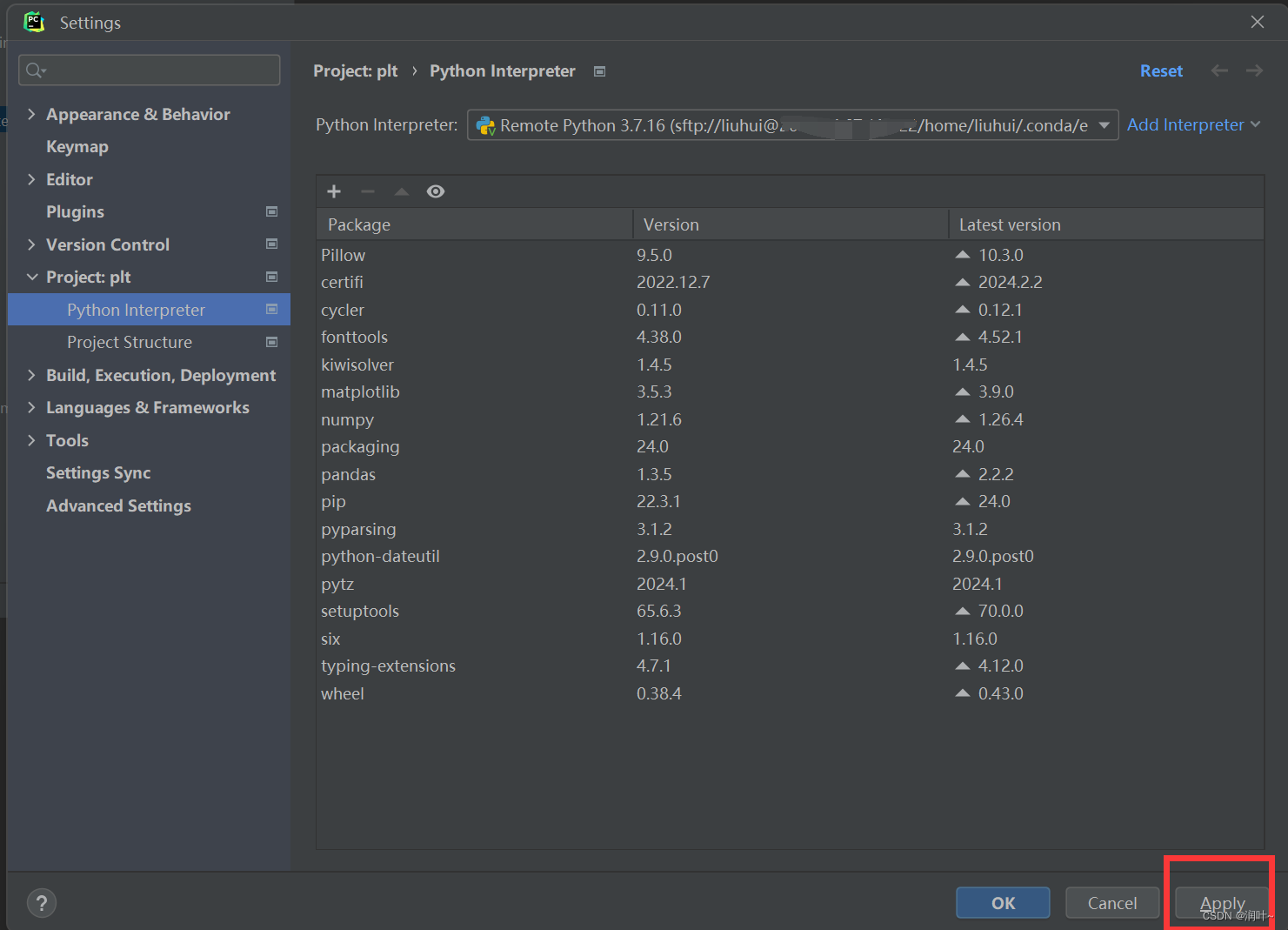
因为系统给的自动名称太长了,可以修改环境名方便选择
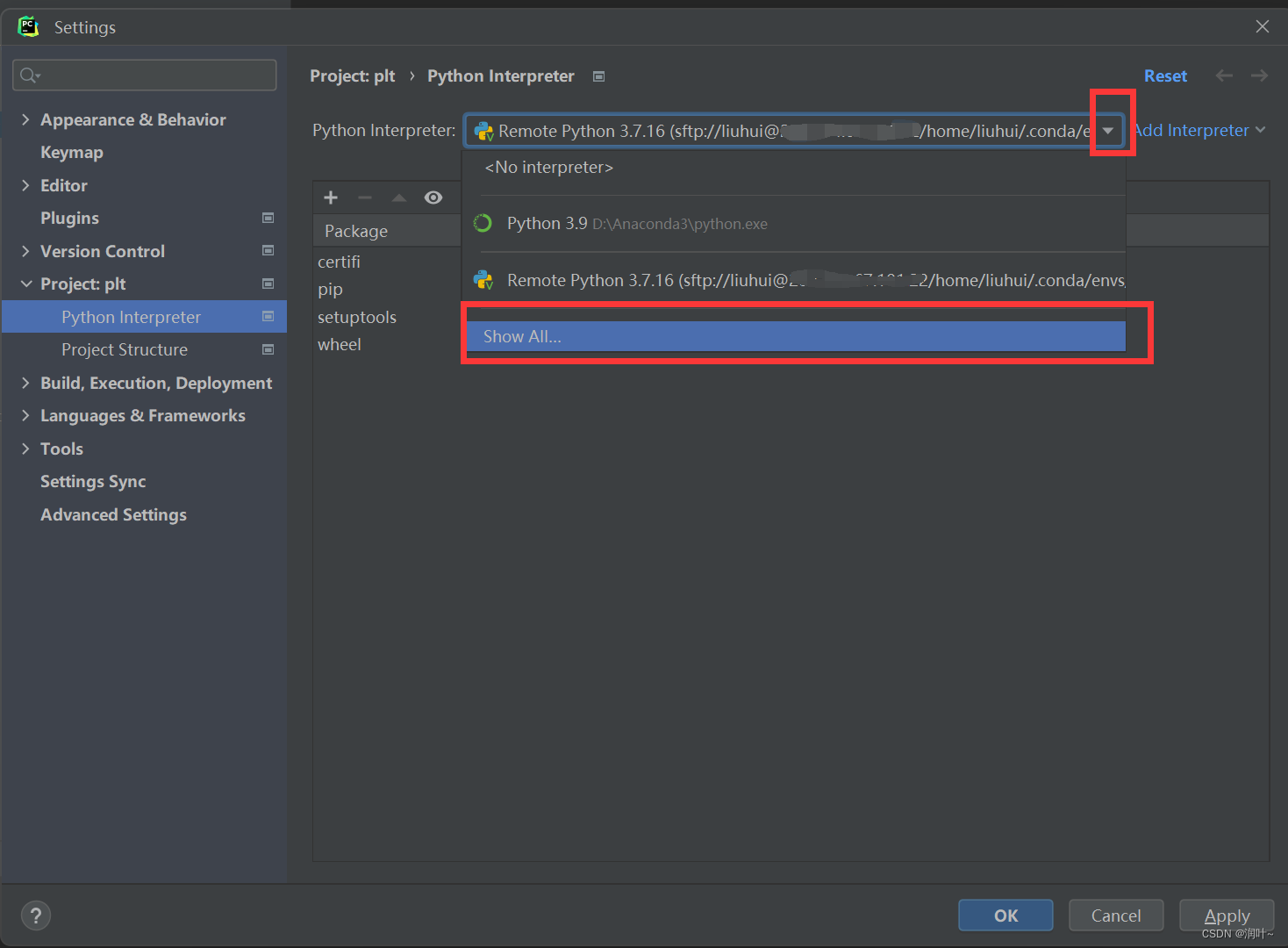
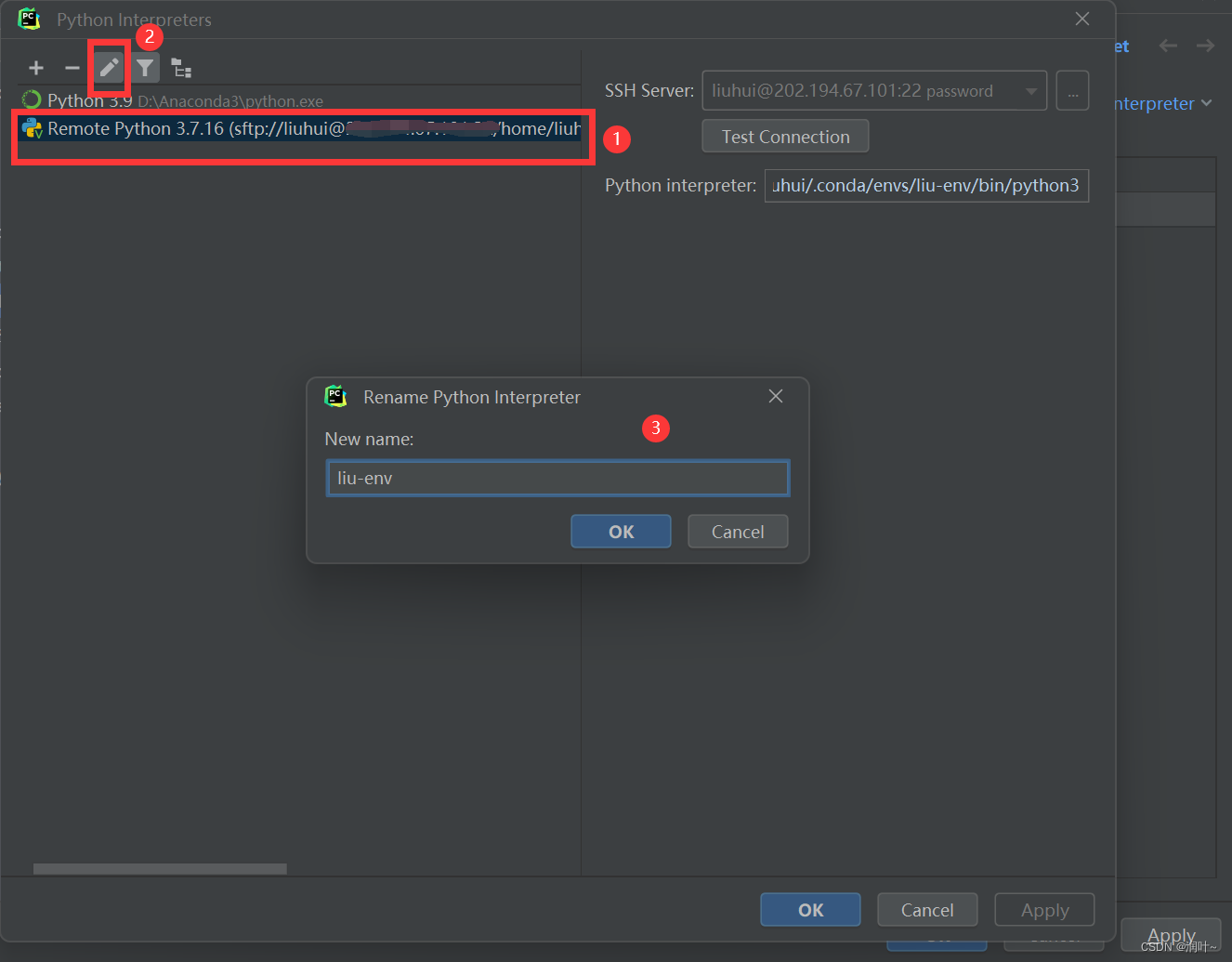
随便运行一个代码,在run界面最上方可以看到环境的路径和程序的路径,连接成功
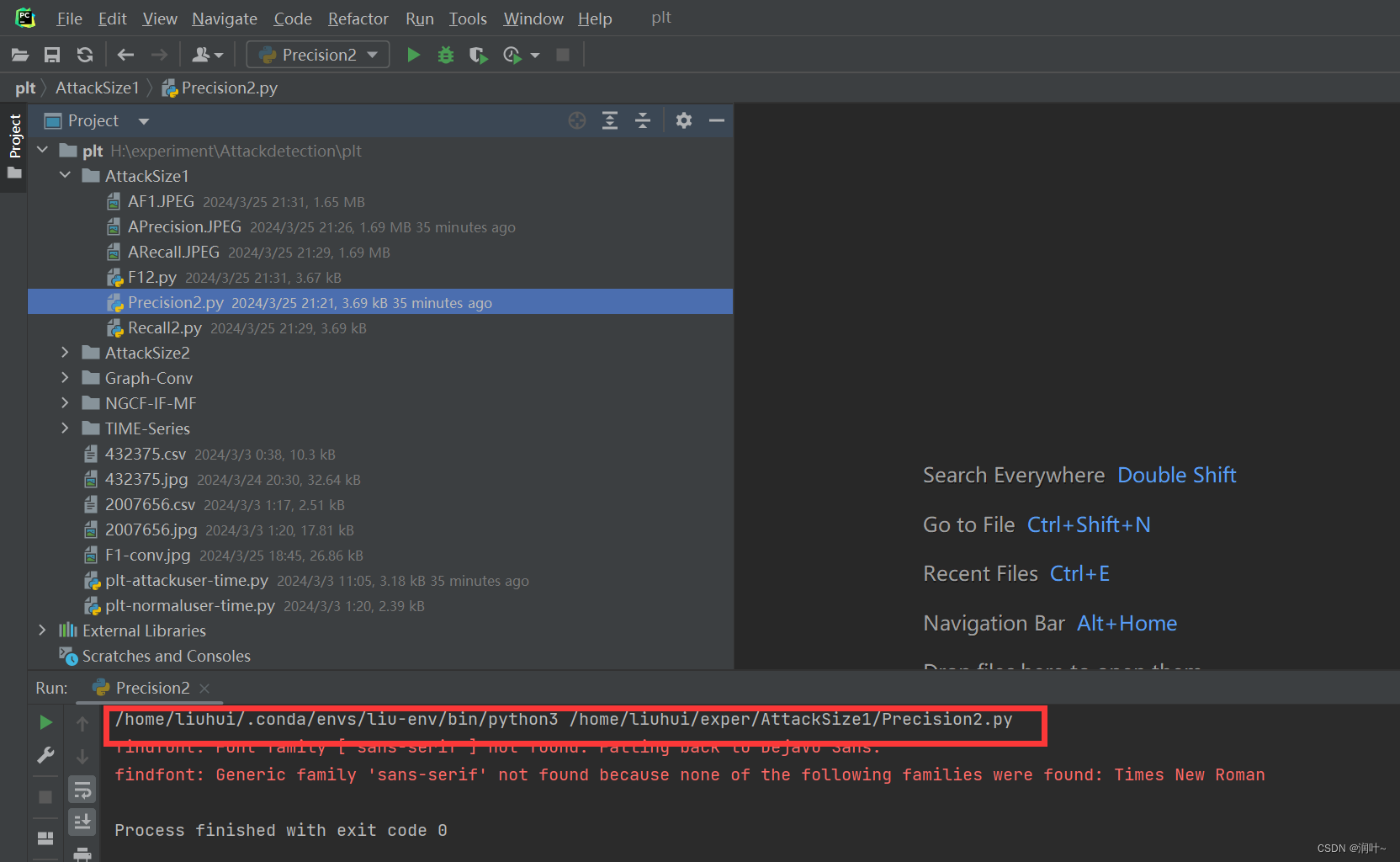
右下角可以直接选择之前配置好的服务器和环境
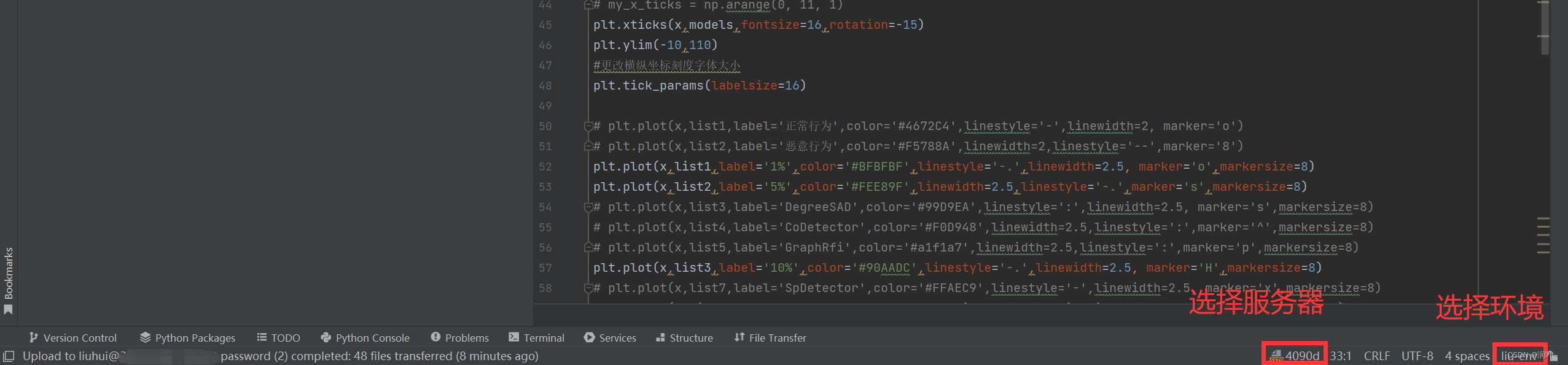
这个方法可以实现代码文件自动上传同步到服务器上,也可以直接调试代码
3.3 其他配置
这个配置了代表只有保存后,服务器和项目的代码才能同步,这个可配可不配,如果不配,默认是一直同步
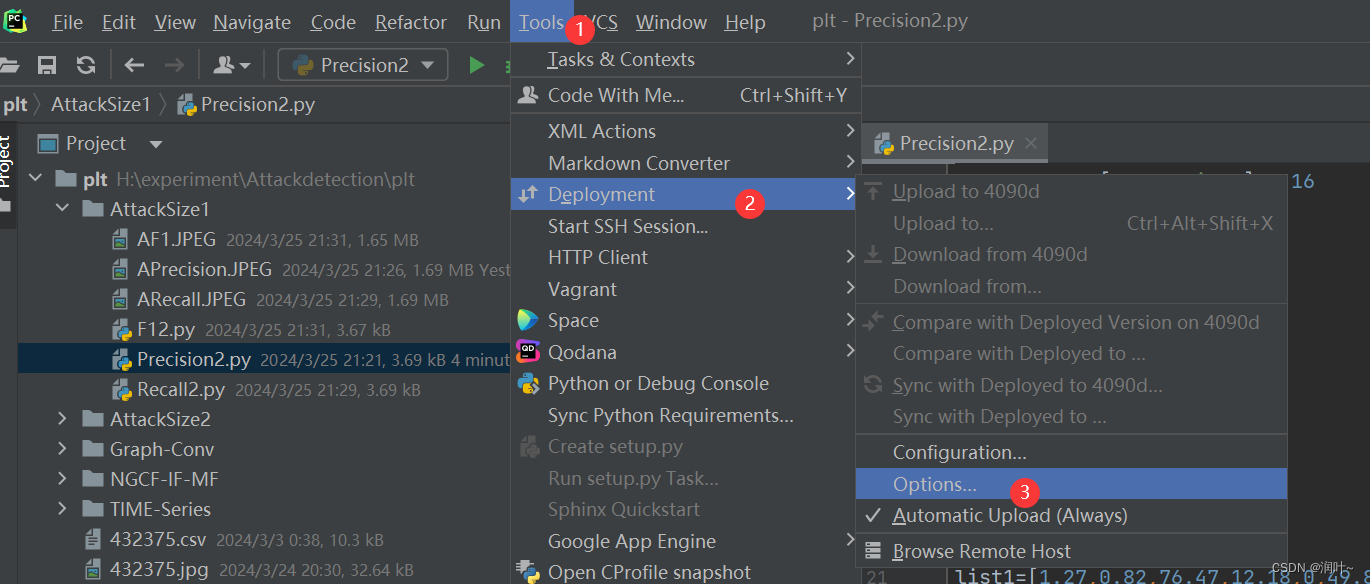
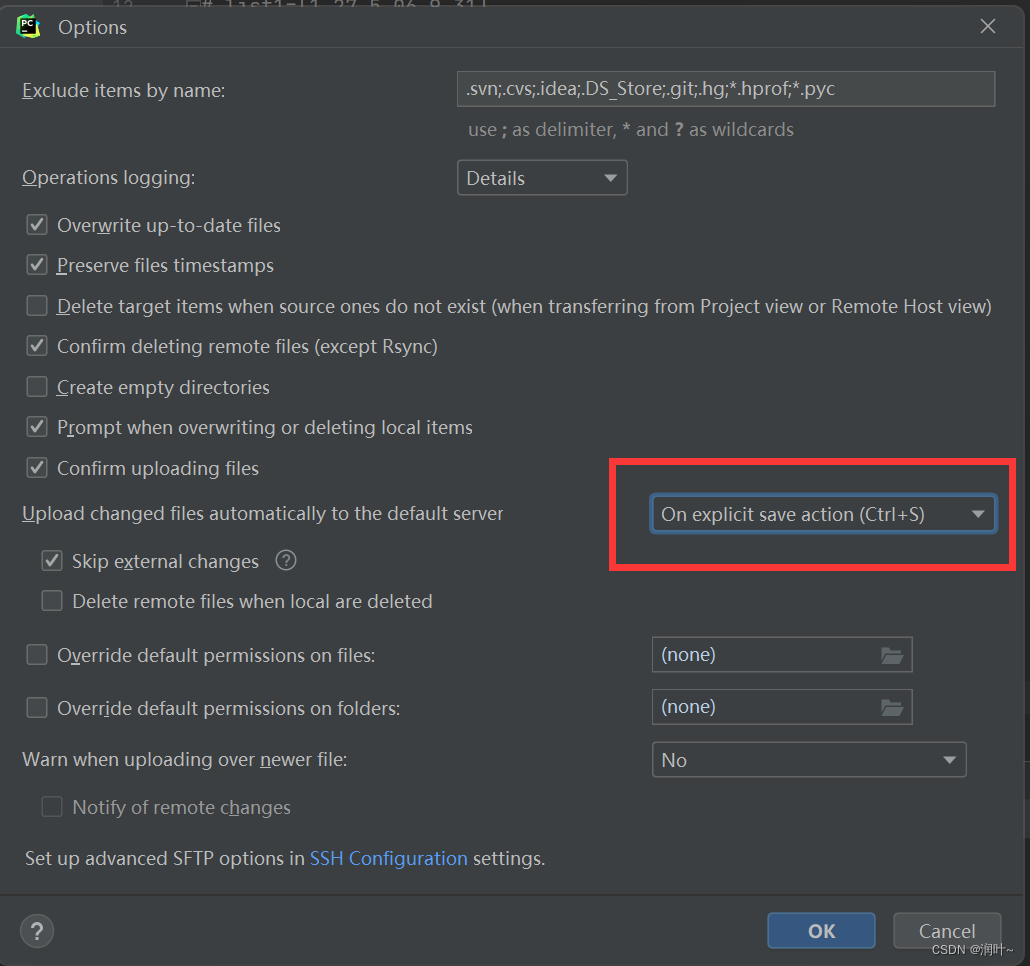
结束~



